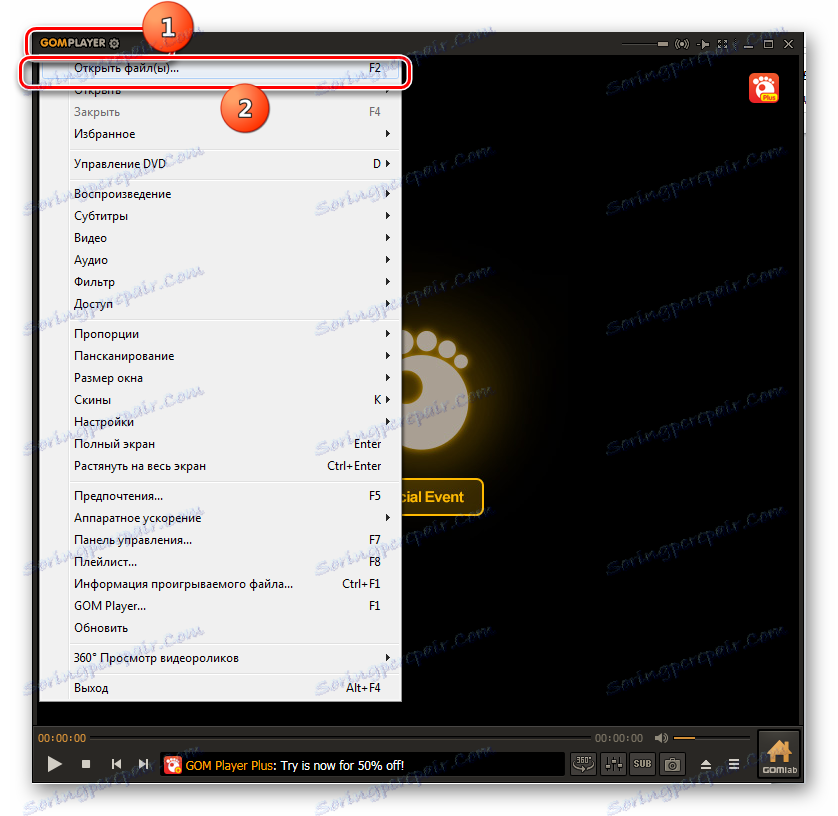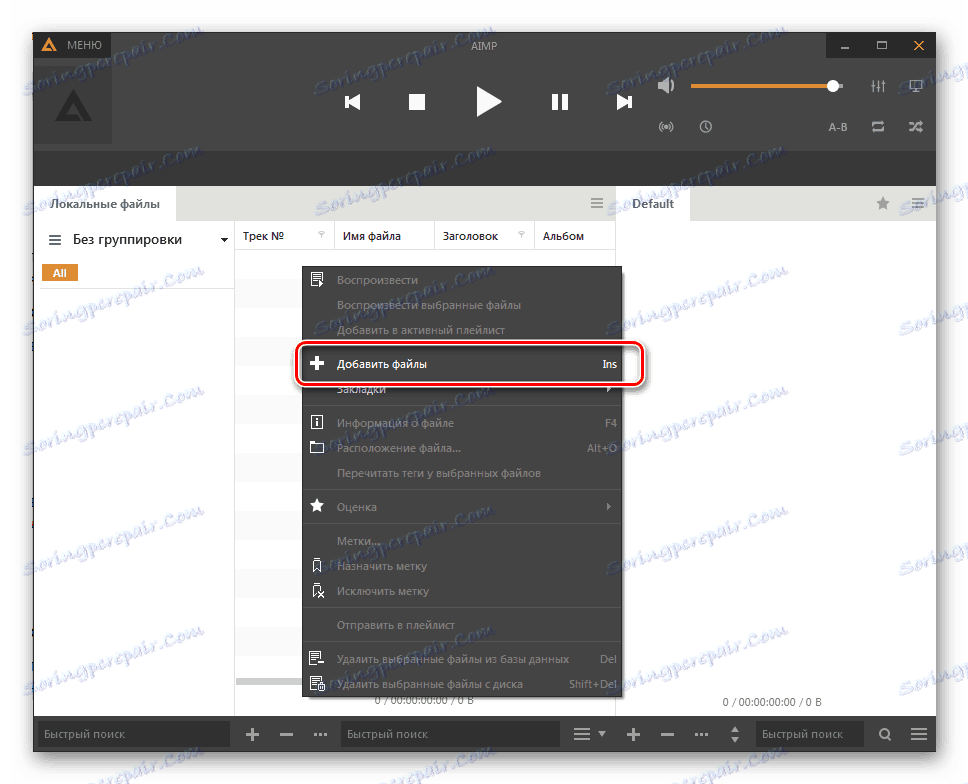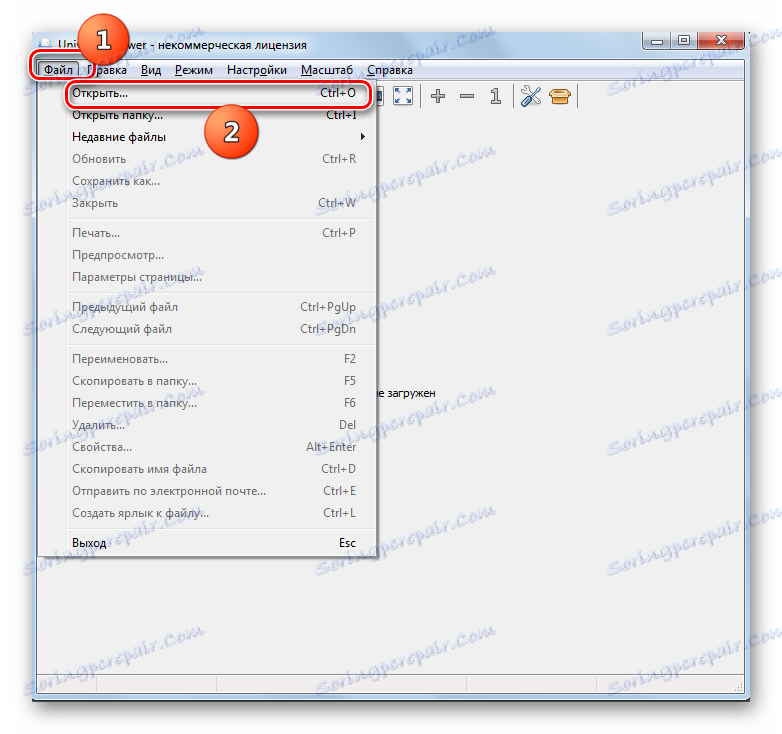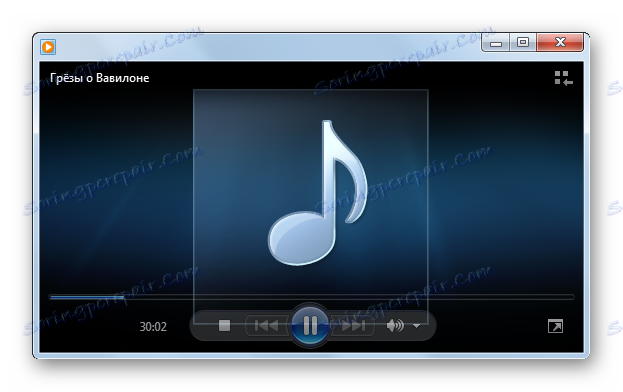Otvorte audio súbory vo formáte M4B
Formát M4B sa používa na vytváranie audiokníh. Je to multimediálny kontajner MPEG-4 komprimovaný pomocou AAC kodeku. V skutočnosti je tento typ objektov podobný formátu M4A, ale podporuje záložky.
obsah
Otvára sa M4B
Formát M4B sa používa predovšetkým na prehrávanie audiokníh na mobilných zariadeniach a najmä na zariadeniach Apple. Objekty s týmto rozšírením sa však môžu otvoriť aj v počítačoch s operačným systémom Windows pomocou viacerých multimediálnych prehrávačov. O spôsoboch spustenia študovaného typu audio súborov v samostatných aplikáciách budeme podrobnejšie diskutovať nižšie.
Metóda 1: QuickTime Player
Po prvé, poďme hovoriť o algoritme pre otvorenie M4B pomocou multimediálneho prehrávača od spoločnosti Apple - QuickTime Player ,
- Spustite Quick Time Player. Zobrazí sa miniatúrny panel. Kliknite na "Súbor" a potom vyberte "Otvoriť súbor ..." . Môžete tiež použiť Ctrl + O.
- Otvorí sa okno pre výber mediálneho súboru. Ak chcete zobraziť objekty M4B v oblasti výberu skupín formátov zo zoznamu, nastavte hodnotu na "Audio súbory" . Potom nájdite adresár pre umiestnenie audioknihy, označte prvok a kliknite na tlačidlo "Otvoriť" .
- Rozhranie otvára v skutočnosti prehrávač. Názov zvukového súboru, ktorý sa má spustiť, sa zobrazí v hornej časti. Ak chcete spustiť prehrávanie, kliknite na štandardné tlačidlo prehrávania umiestnené v strede ostatných ovládacích prvkov.
- Prebieha prehrávanie audiokníh.
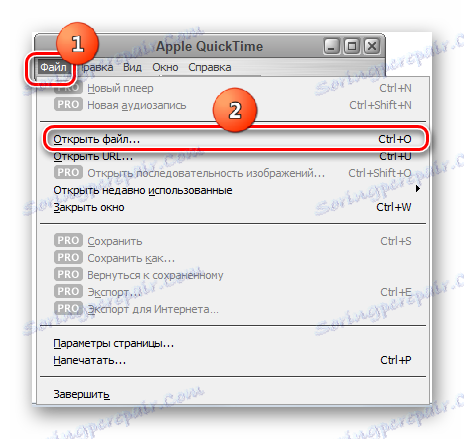
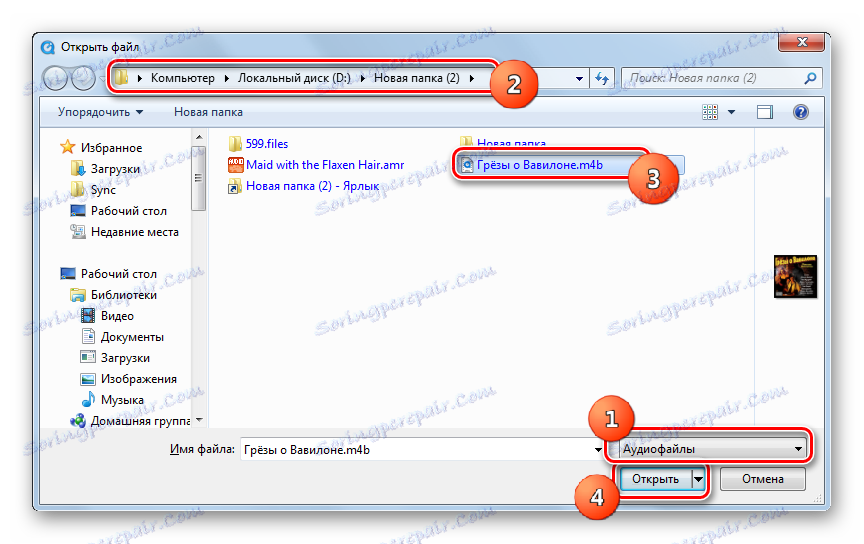


Metóda 2: iTunes
Ďalší výrobný program spoločnosti Apple, ktorý môže pracovať s M4B je iTunes ,
- Spustite Aityuns. Kliknite na "Súbor" a vyberte "Pridať súbor do knižnice ..." . Môžete tiež použiť Ctrl + O.
- Okno pre pridanie sa otvorí. Vyhľadajte adresár miesta M4B. Po výbere tohto prvku kliknite na tlačidlo "Otvoriť" .
- Zvolený zvukový súbor bol pridaný do knižnice. Ale aby ste si ju mohli pozrieť v rozhraní iTunes a hrať si ju, musíte vykonať určité manipulácie. Do poľa pre výber typu obsahu zo zoznamu vyberte možnosť Knihy . Potom kliknite na položku "Audioknihy" v ľavej bočnej ponuke v bloku "Knižnica médií" . V centrálnej oblasti programu sa zobrazí zoznam pridaných kníh. Kliknite na tlačidlo, ktoré chcete prehrať.
- Prehrávanie sa spustí v prístroji.
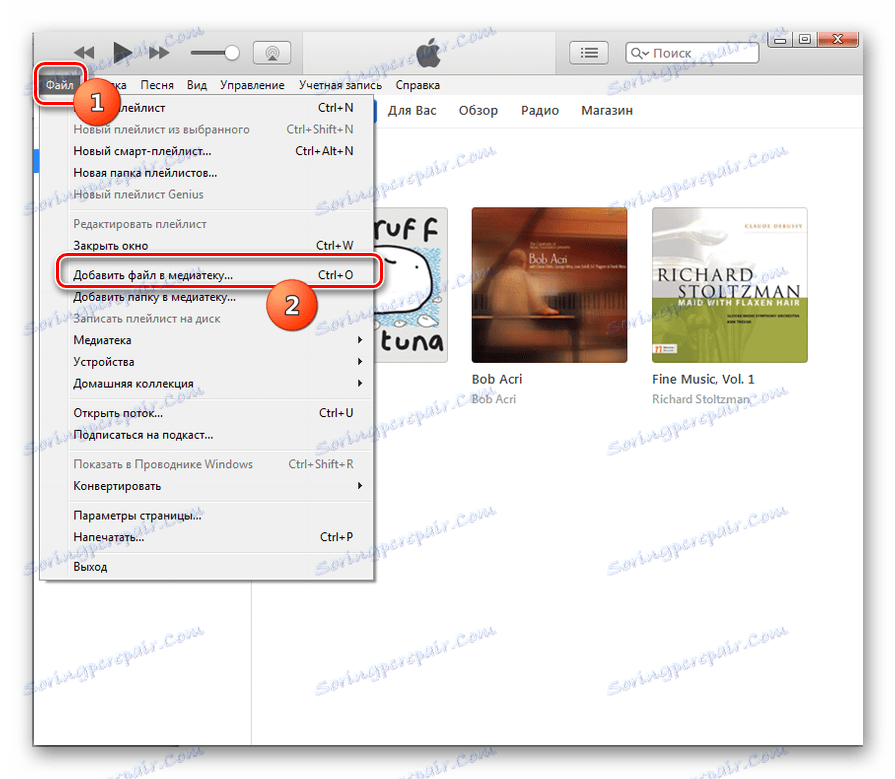
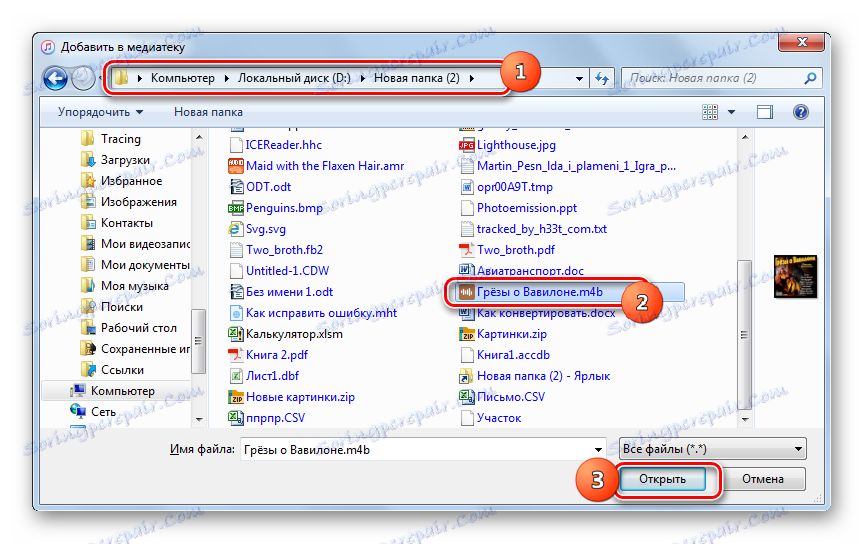
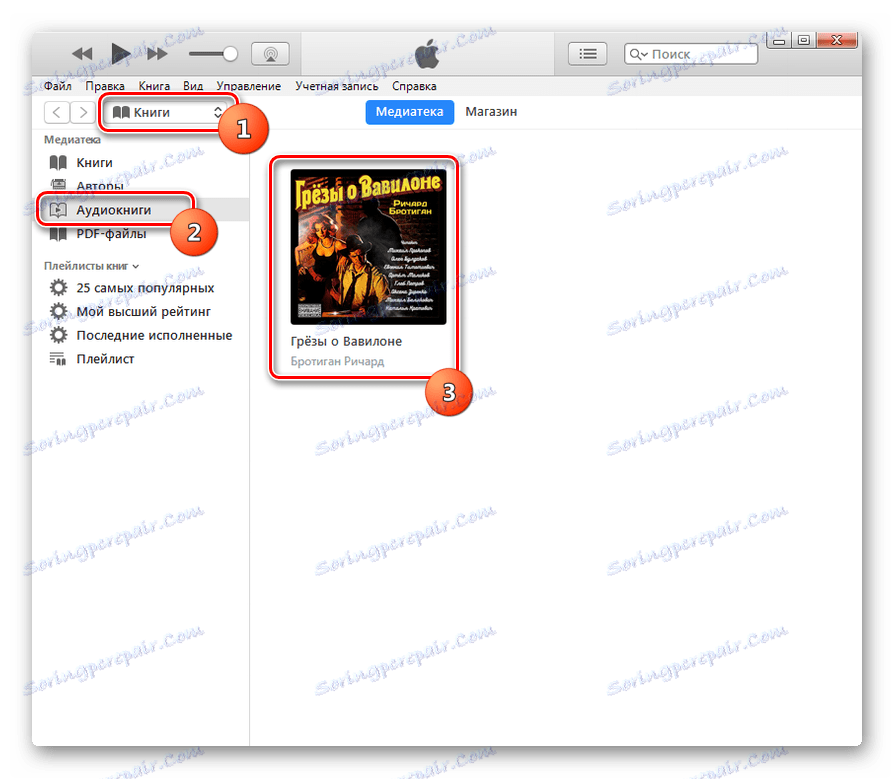
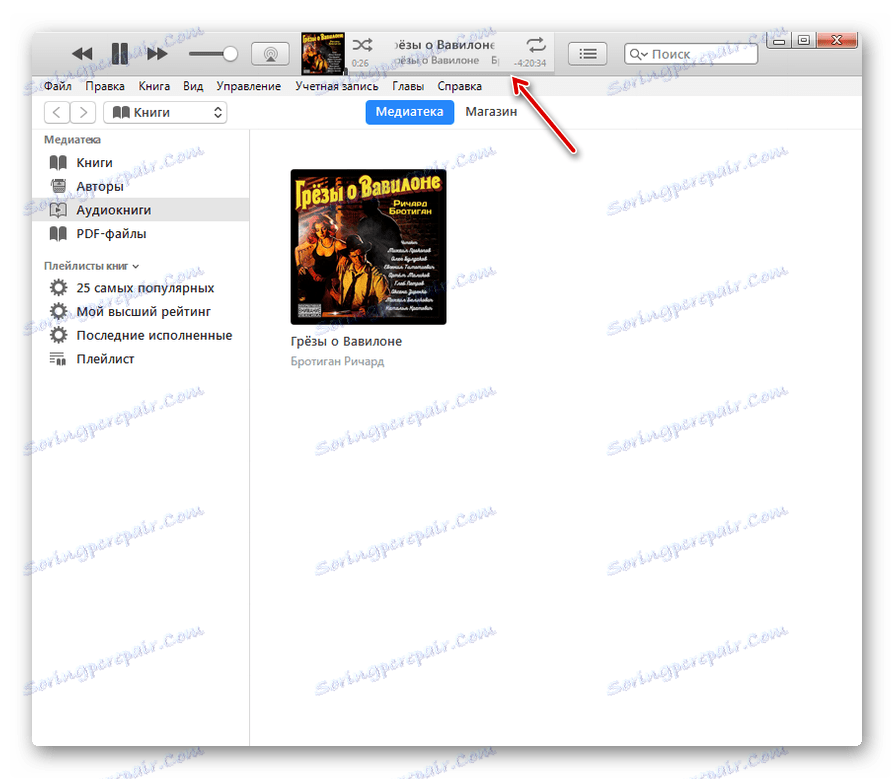
Ak je niekoľko kníh uložených v rovnakom adresári vo formáte M4B, môžete ihneď pridať celý obsah tejto zložky do knižnice a nie samostatne.
- Po spustení príkazu Atyuns kliknite na "Súbor" . Potom vyberte "Pridať priečinok do knižnice ..." .
- Otvorí sa okno "Pridať do knižnice ". Prejdite do adresára, ktorého obsah chcete prehrať, a kliknite na "Vybrať priečinok" .
- Potom bude do knižnice pridaný všetok multimediálny obsah adresára, ktorého prehrávanie podporuje Atyun.
- Ak chcete spustiť mediálny súbor M4B, ako v predchádzajúcom prípade, vyberte typ obsahu "Knihy" , potom prejdite na "Audioknihy" a kliknite na požadovanú položku. Prehrávanie sa spustí.
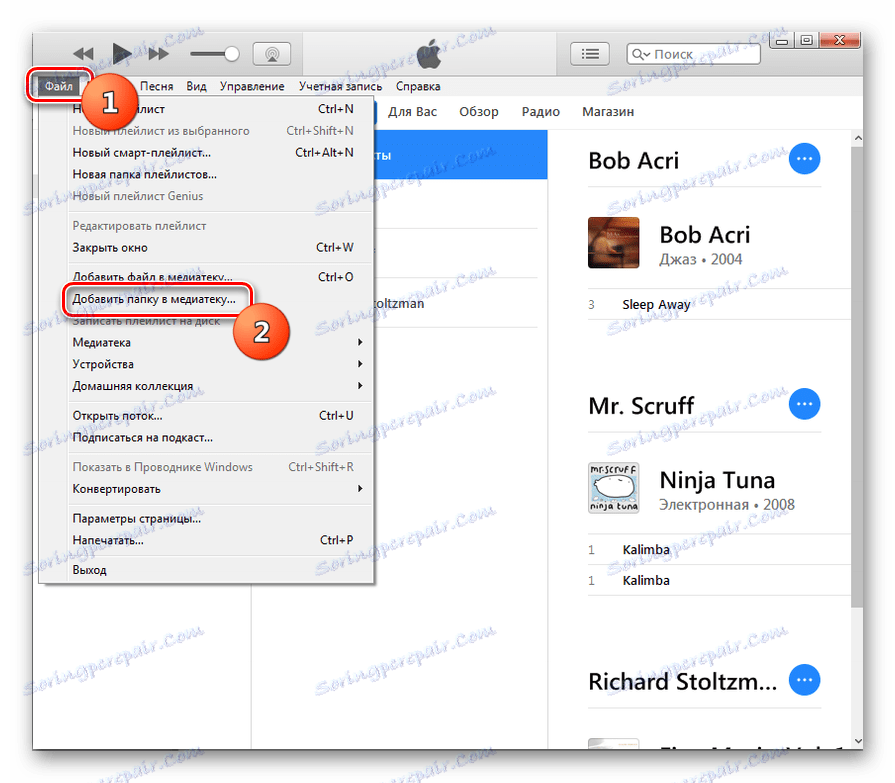
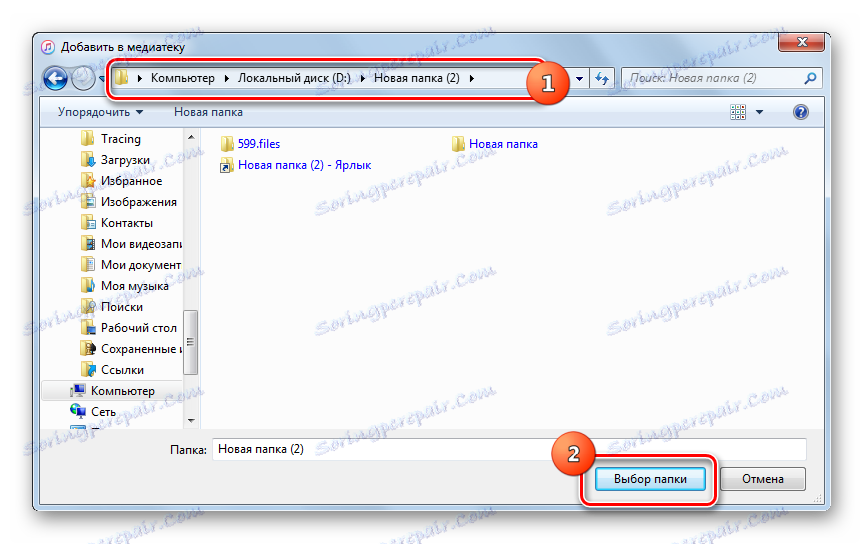
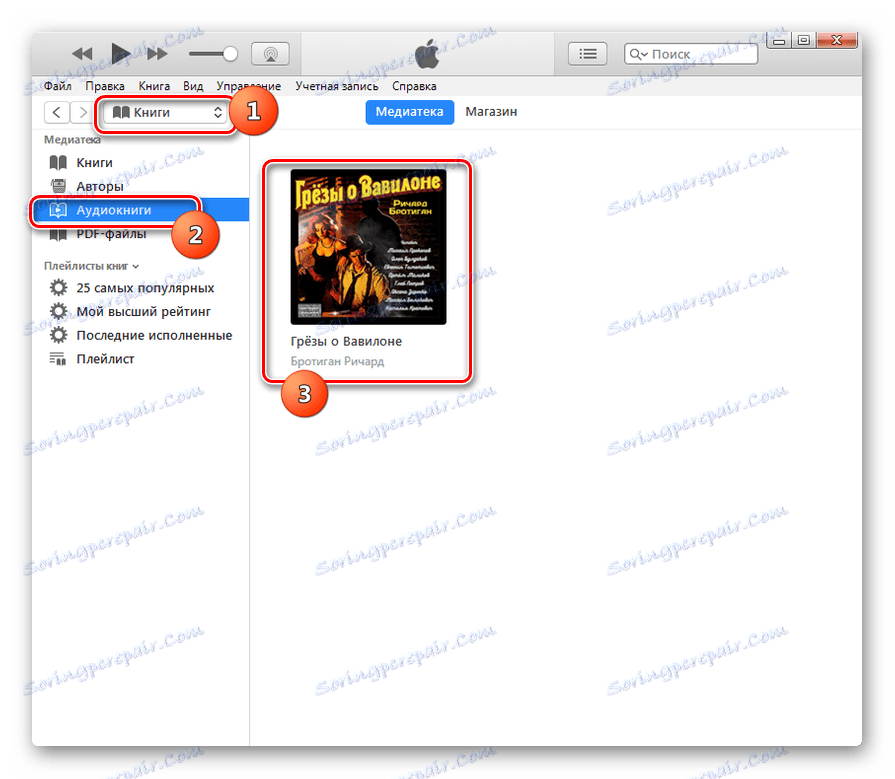
Metóda 3: Media Player Classic
Je nazvaný ďalší mediálny prehrávač, ktorý dokáže prehrávať audioknihy M4B Media Player Classic ,
- Otvorte kartu Classic. Kliknite na položku Súbor a kliknite na položku Rýchlo otvoriť súbor .... Môžete použiť ekvivalentný výsledok Ctrl + Q.
- Je spustené rozhranie pre výber súborov médií. Vyhľadajte adresár miesta M4B. Po výbere tejto audioknihy kliknite na tlačidlo "Otvoriť" .
- Prehrávač spustí prehrávanie zvukového súboru.
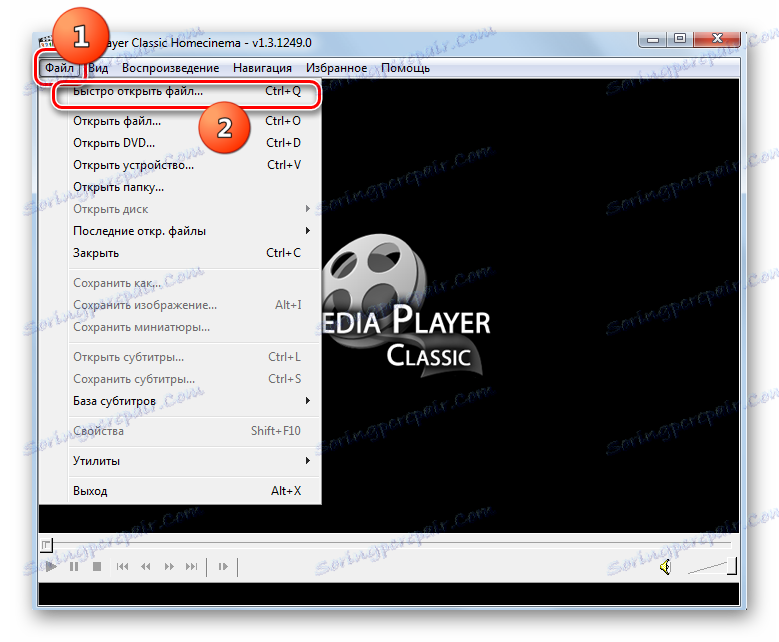
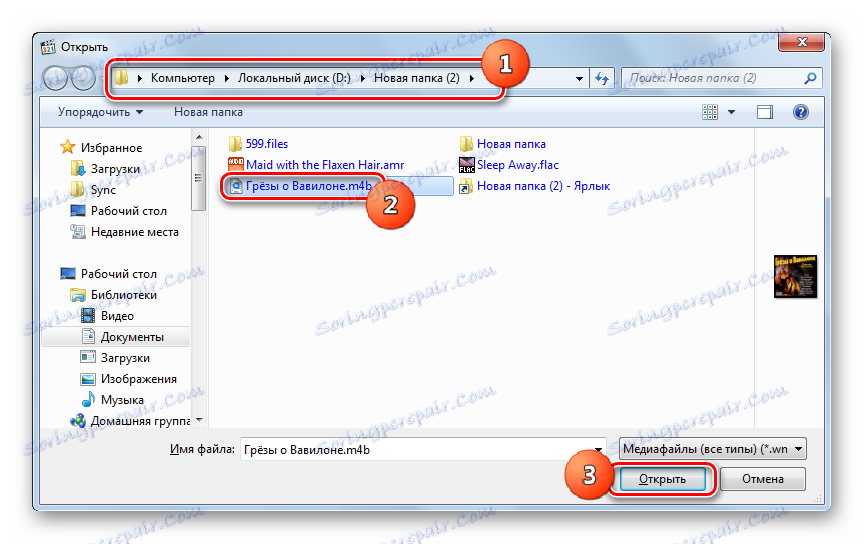

Existuje ďalšia metóda otvorenia tohto typu mediálneho súboru v aktuálnom programe.
- Po spustení aplikácie kliknite na "Súbor" a "Otvoriť súbor ..." alebo stlačte klávesy Ctrl + O.
- Vytvorí sa kompaktné okno. Ak chcete pridať audiokníh, kliknite na tlačidlo "Vybrať ..." .
- Otvorí okno známe výberom mediálneho súboru. Prejdite na miesto M4B a po jeho určení kliknite na tlačidlo "Otvoriť" .
- Názov a cesta k označenému zvukovému súboru sa zobrazí v oblasti "Otvorené" predchádzajúceho okna. Ak chcete spustiť proces prehrávania, stačí kliknúť na tlačidlo "OK" .
- Prehrávanie sa spustí.
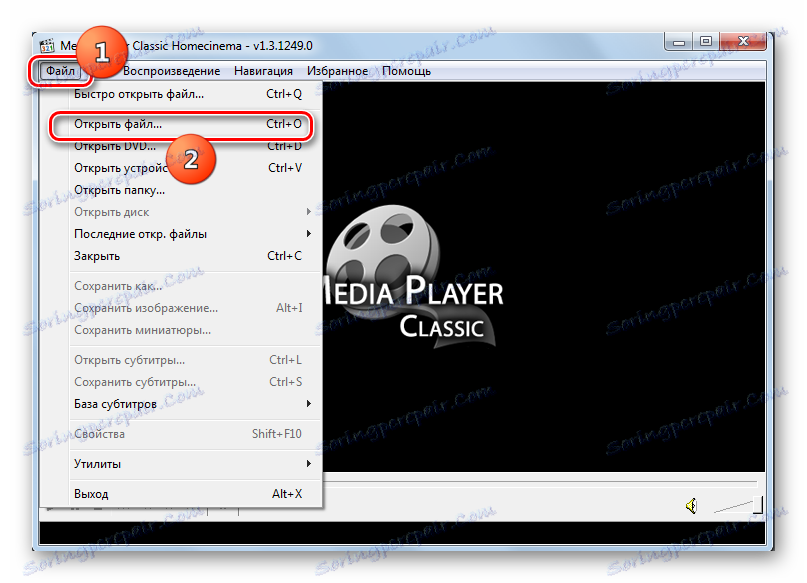

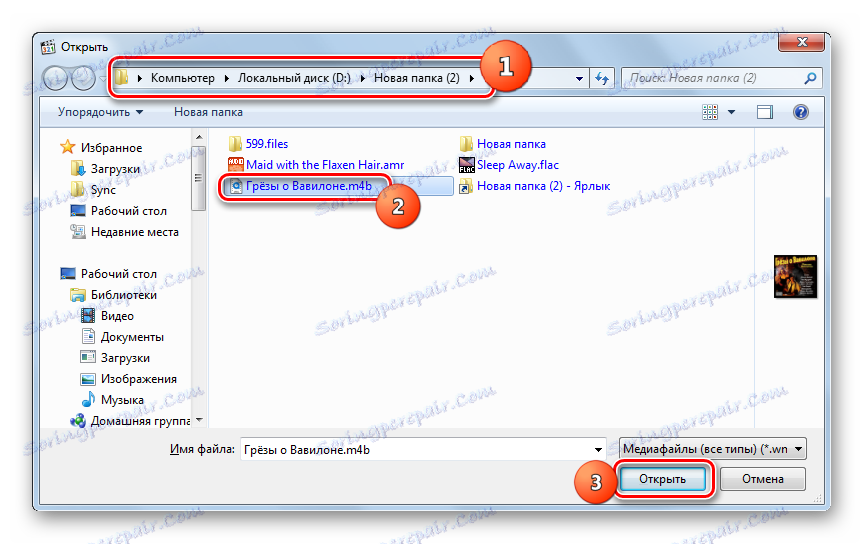
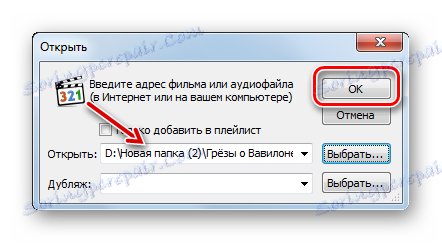
Ďalšou metódou spustenia prehrávania zvukových kníh je postup preťahovania z "Explorer" do rozhrania prehrávača.
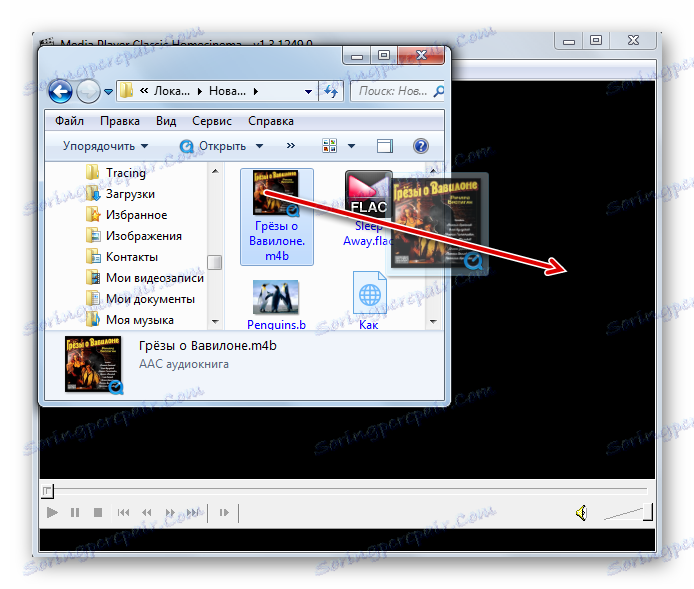
Metóda 4: KMPlayer
Ďalší hráč, ktorý dokáže reprodukovať obsah mediálneho súboru popísaného v tomto článku, je KMPlayer ,
- Spustite KMPlayer. Kliknite na logo programu. Kliknite na položku "Otvoriť súbor (y) ..." alebo stlačte klávesy Ctrl + O.
- Zahajuje sa štandardný shell pre výber médií. Vyhľadajte priečinok s polohou M4B. Po označení tohto prvku kliknite na tlačidlo "Otvoriť" .
- Prehráva sa audiokniha v KMPlayer.
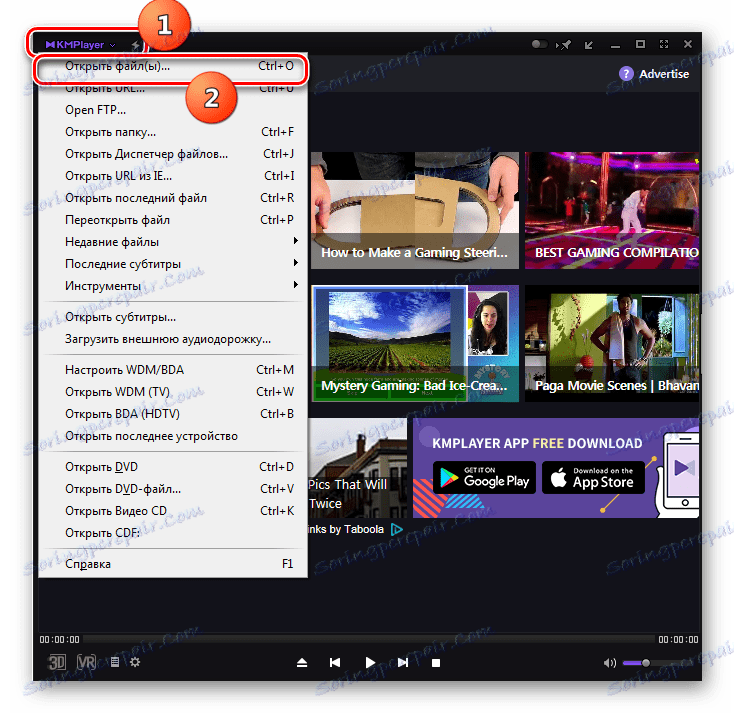
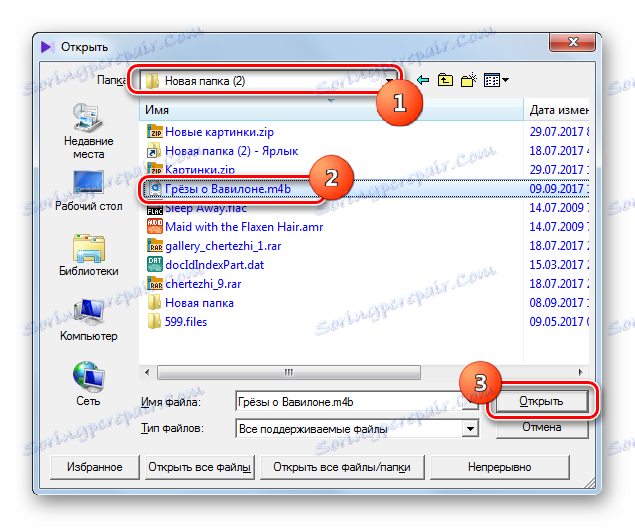
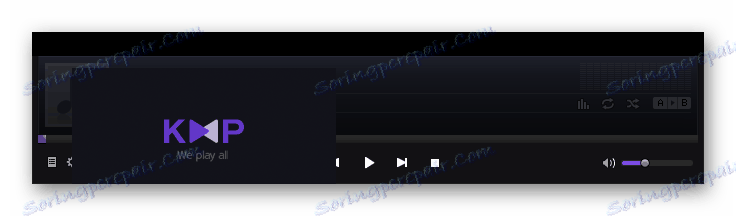
Nasledujúca metóda spustenia M4B v KMPlayer je cez interný "Správca súborov" .
- Po spustení aplikácie KMPlayer kliknite na logo aplikácie. Potom zvoľte "Otvoriť správcu súborov ..." . Môžete stlačiť klávesy Ctrl + J.
- Otvorí sa okno "Správca súborov" . Navigujte pomocou tohto nástroja na miesto audioknihy a kliknite na M4B.
- Prehrávanie sa spustí.
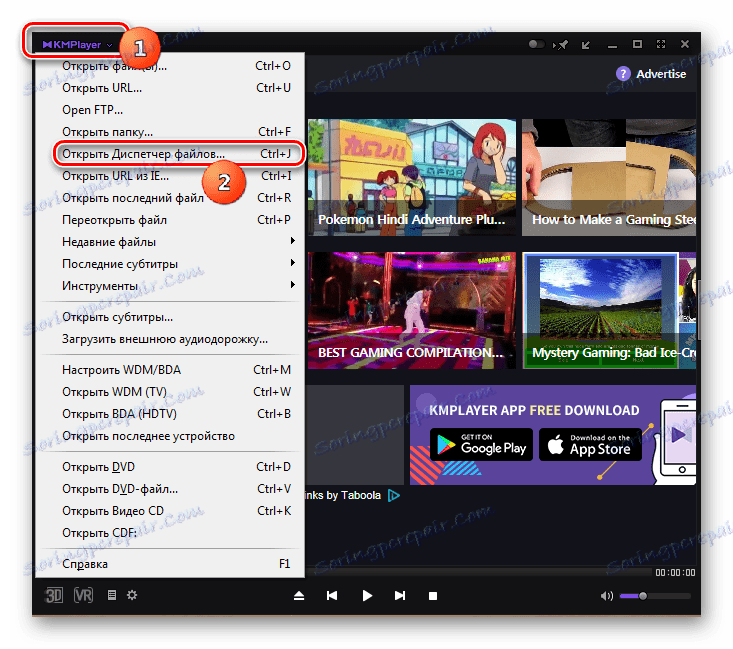
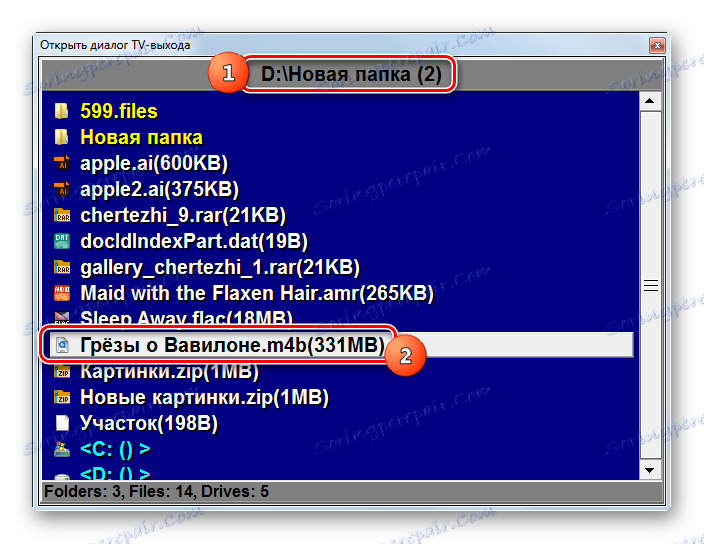
Tiež je možné spustiť prehrávanie pretiahnutím audioknihy z aplikácie Explorer na prehrávač médií.
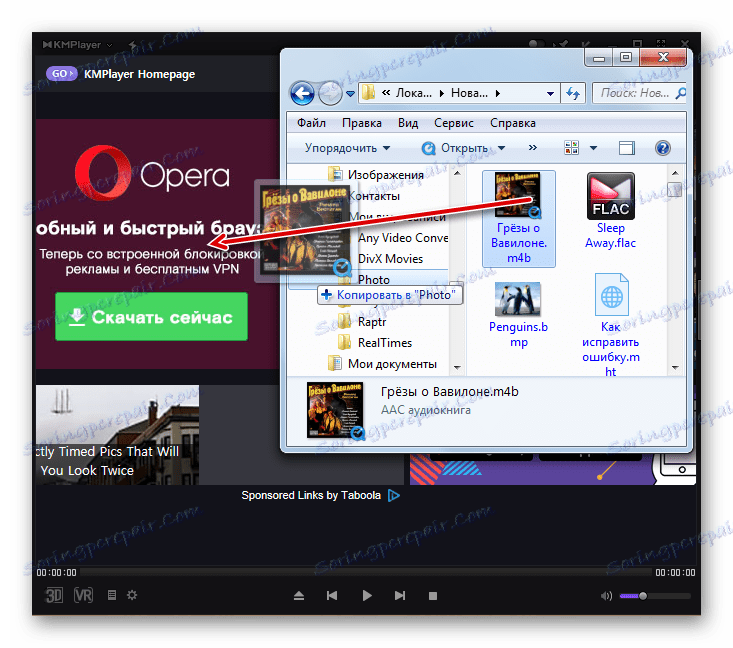
Metóda 5: Prehrávač GOM
Iný program, ktorý môže prehrávať M4B, sa nazýva Hráč GOM ,
- Otvorte prehrávač GOM. Kliknite na logo programu a zvoľte "Otvoriť súbor (y) ..." . Môžete použiť jednu z možností pre stlačenie klávesových skratiek: Ctrl + O alebo F2 .
![Prejdite do okna otvorenia súboru v aplikácii GOM Player]()
Po kliknutí na logo sa môžete presunúť cez "Open" a "File (s) ..." .
- Otvorí sa okno. Tu by ste mali zvoliť "Všetky súbory" v zozname formátov namiesto "Mediálne súbory (všetky typy)" , nastavené podľa predvolených nastavení. Potom nájdite umiestnenie M4B a označením ho kliknite na tlačidlo "Otvoriť" .
- Zvuková kniha v prehrávači GOM Player začne prehrávať.
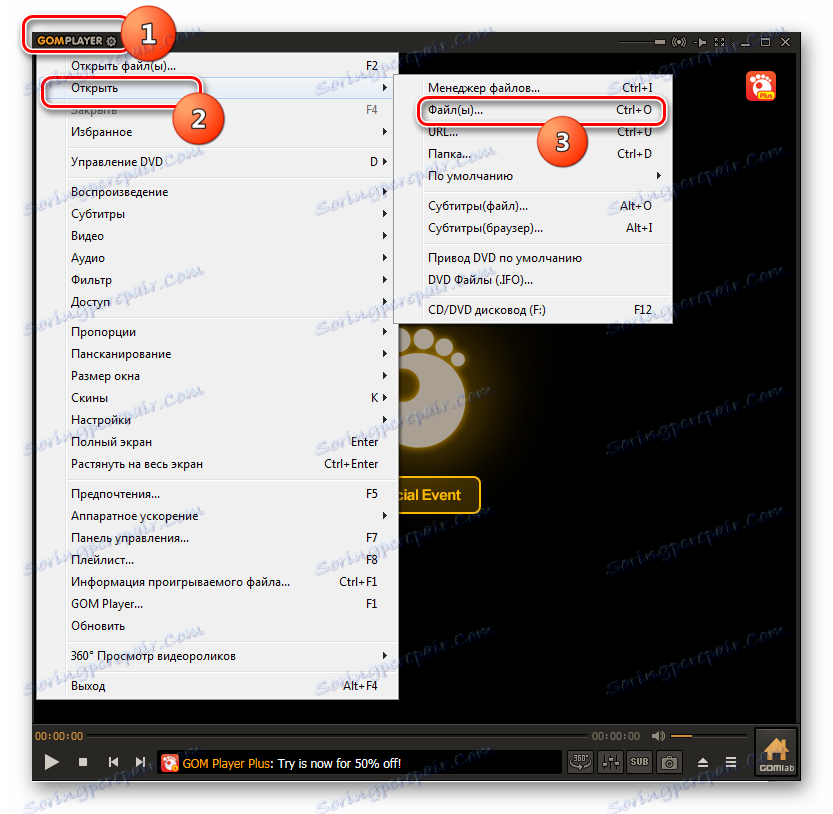
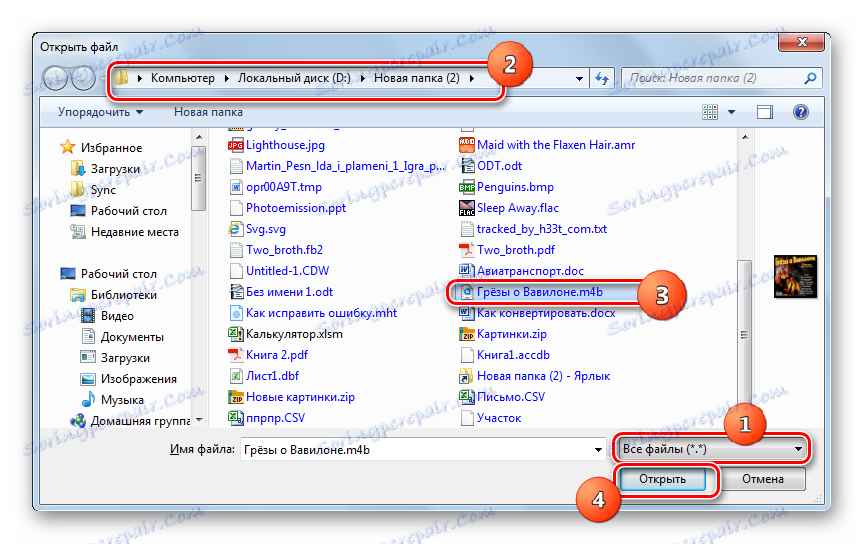

Tiež pracuje s variantom spustenia M4B ťahaním z "Explorer" na hranice prehrávača GOM. Nie je však možné spustiť prehrávanie prostredníctvom vstavaného súboru "Správca súborov" , pretože v ňom sa nezobrazujú audioknihy so špecifikovanou príponou.
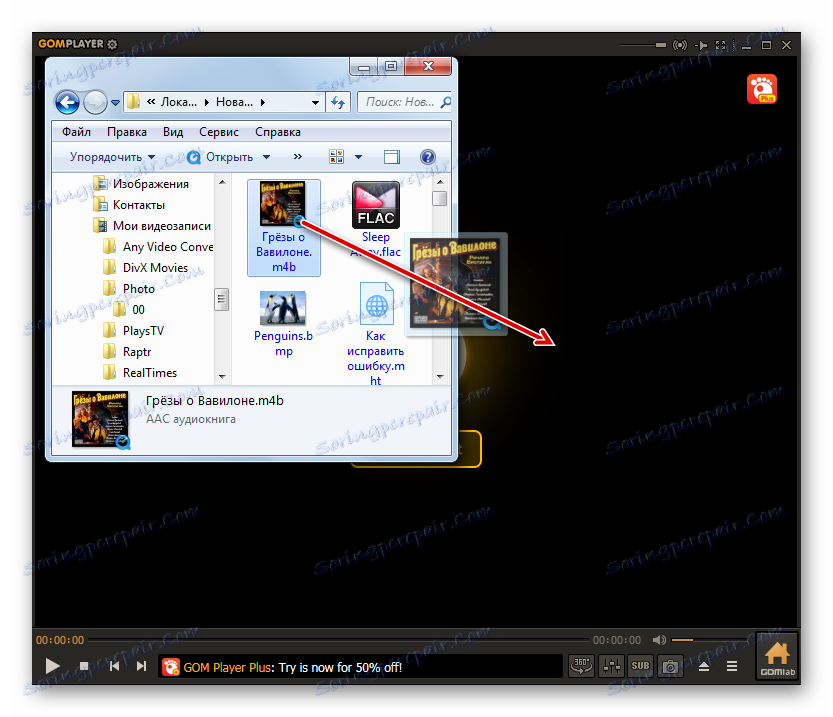
Metóda 6: VLC Media Player
Iný prehrávač médií, ktorý je schopný zvládnuť prehrávanie M4B, má názov VLC Media Player ,
- Otvorte aplikáciu VLAN. Kliknite na položku "Médiá" a potom zvoľte "Otvoriť súbor ..." . Môžete použiť Ctrl + O.
- Výberové okno sa otvorí. Nájdite priečinok, v ktorom sa nachádza audiokniha. Po označení M4B kliknite na tlačidlo "Otvoriť" .
- Prehrávanie sa spustí.
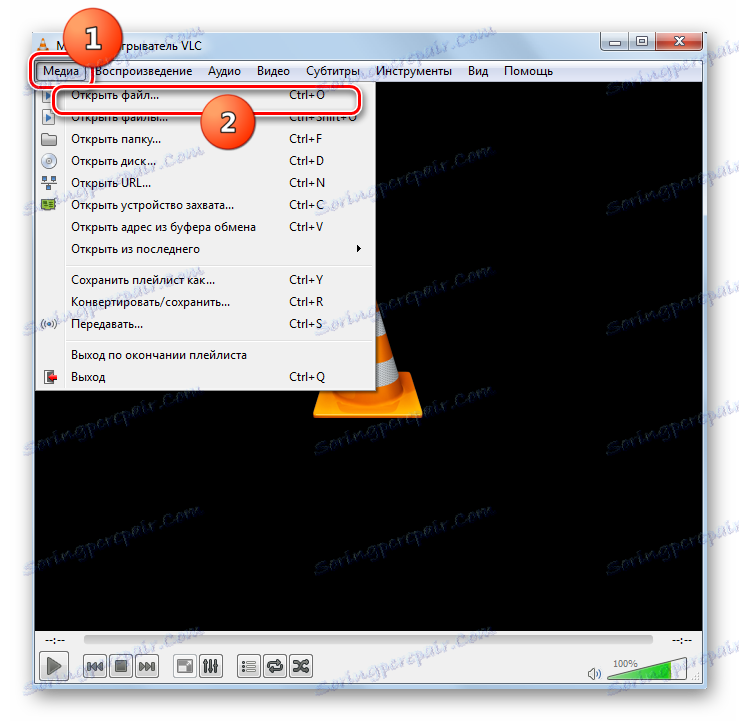
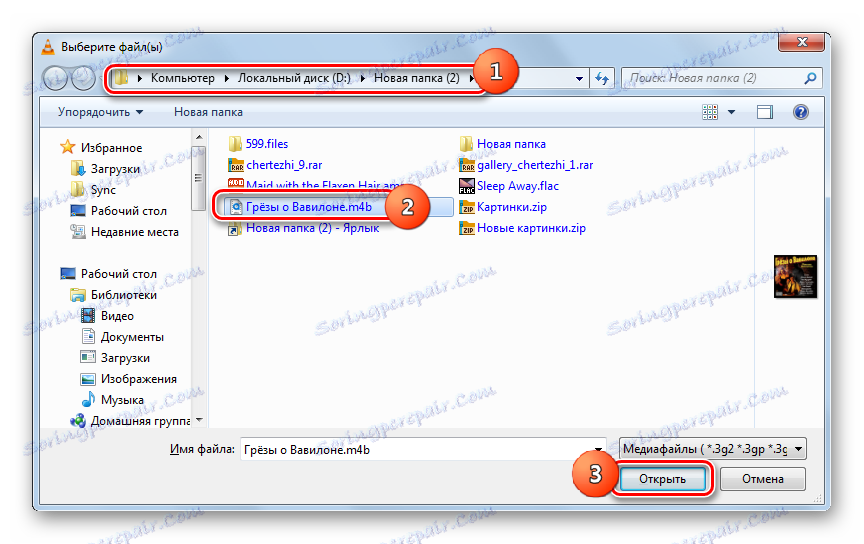

Existuje ďalší spôsob, ako začať hrať audiokníh. Nie je to užitočné pre otvorenie jedného mediálneho súboru, ale je skvelé pri pridávaní skupiny položiek do zoznamu skladieb.
- Kliknite na položku "Médiá" a potom prejdite na položku "Otvoriť súbory ..." . Môžete použiť klávesy Shift + Ctrl + O.
- Spustí sa "zdrojový" shell. Kliknite na položku Pridať .
- Otvorí sa okno na výber. Nájdite v ňom priečinok s polohou jedného alebo viacerých audiokníh. Vyberte všetky položky, ktoré chcete pridať do zoznamu skladieb. Kliknite na tlačidlo "Otvoriť" .
- Adresa vybraných mediálnych súborov sa zobrazí vo "zdrojovom" paneli. Ak chcete pridať ďalšie položky prehrávania z iných adresárov, kliknite znovu na tlačidlo "Pridať" a postupujte rovnako, ako je popísané vyššie. Po pridaní všetkých potrebných audiokníh kliknite na položku "Prehrať" .
- Pridané zvukové knihy sa začnú prehrávať v poradí frontu.
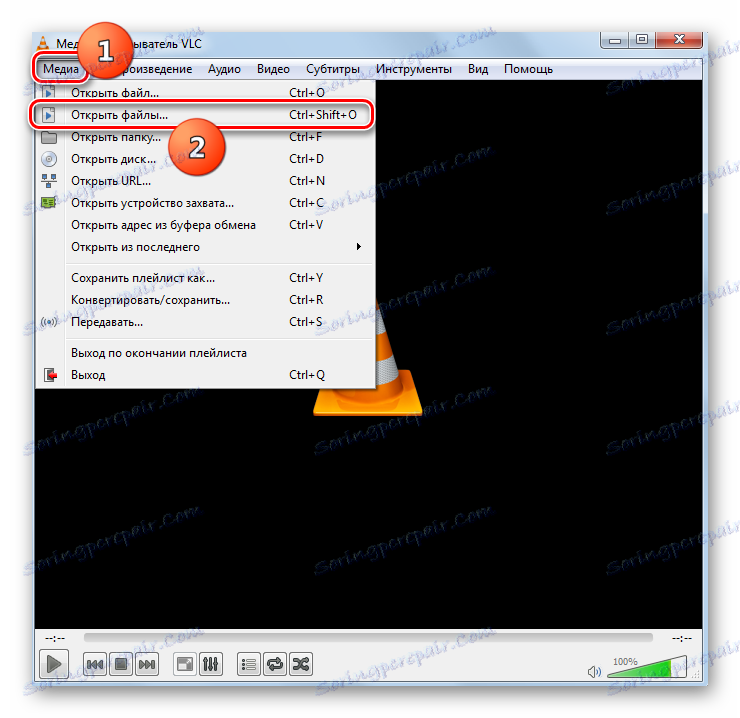
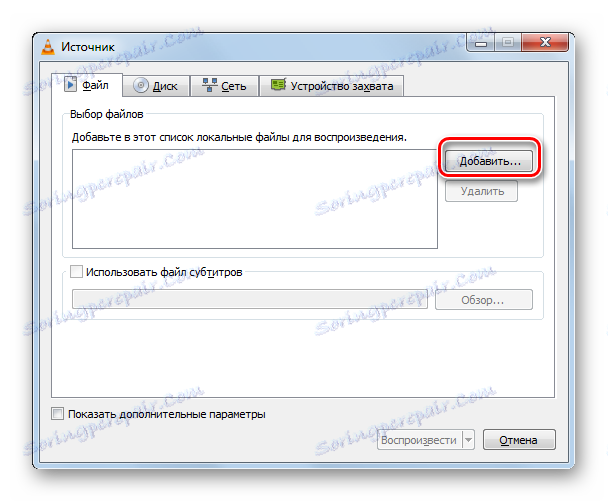
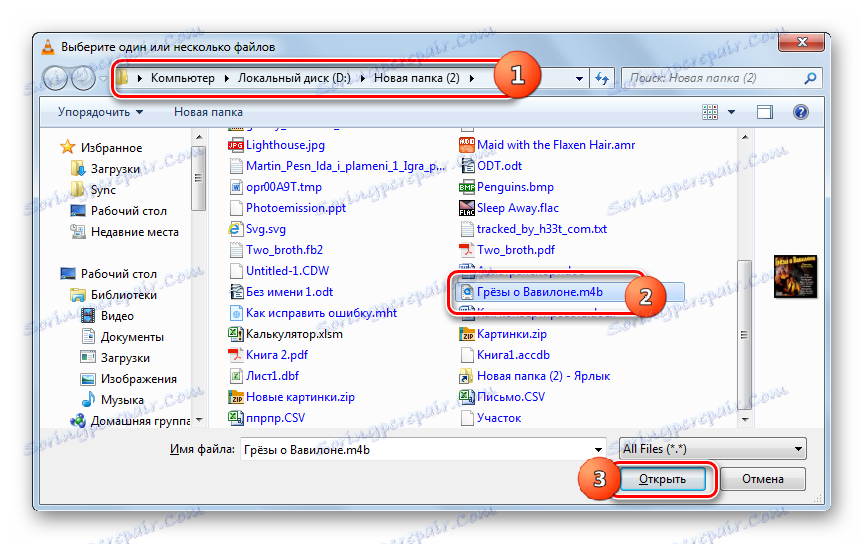
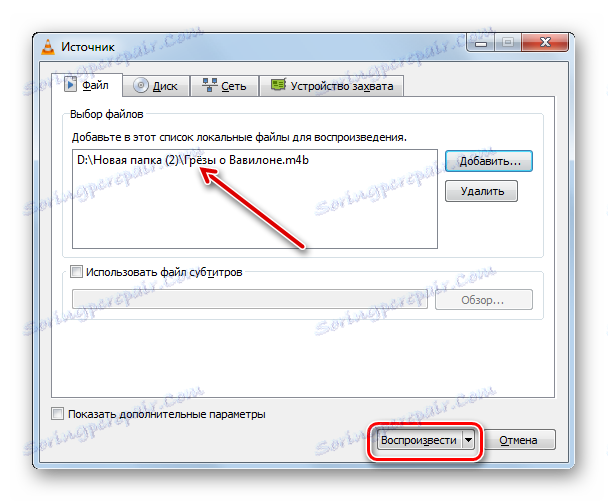
Existuje tiež možnosť spustenia M4B presunutím tohto objektu z "Explorer" do okna prehrávača.
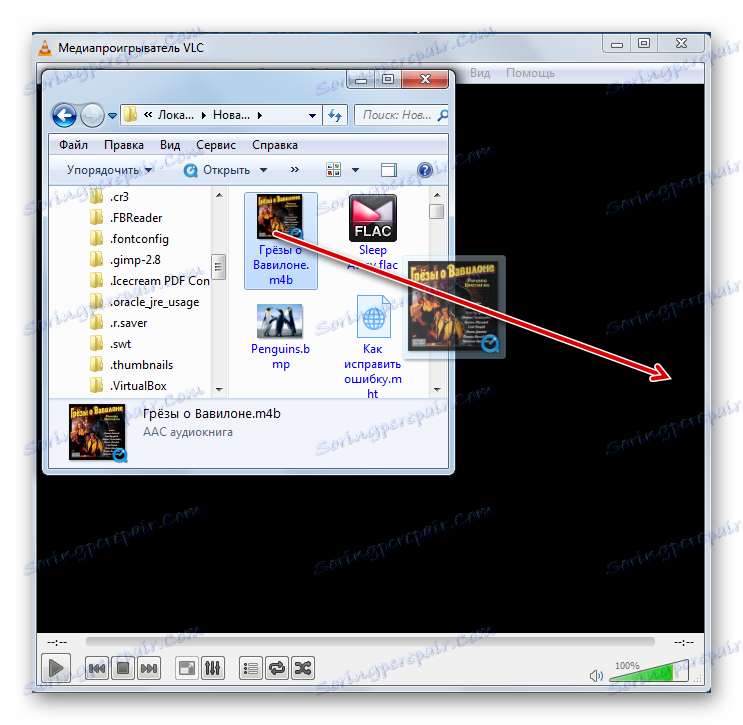
Metóda 7: AIMP
Prehrávať M4B môže tiež audio prehrávač AIMP ,
- Spustite program AIMP. Kliknite na položku "Ponuka" . Potom zvoľte "Otvoriť súbory" .
- Otvorí sa okno otvorenia. Nájdite adresár, v ktorom sa nachádza zvuková kniha. Po kontrole zvukového súboru kliknite na tlačidlo "Otvoriť" .
- Vytvorí sa shell pre vytvorenie nového zoznamu skladieb. V oblasti "Zadajte názov" môžete ponechať predvolený názov ( "AutoName" ) alebo zadať ľubovoľné meno, ktoré je pre vás výhodné, napríklad "Audioknihy" . Potom kliknite na tlačidlo "OK" .
- Spustí sa postup prehrávania AIMP.
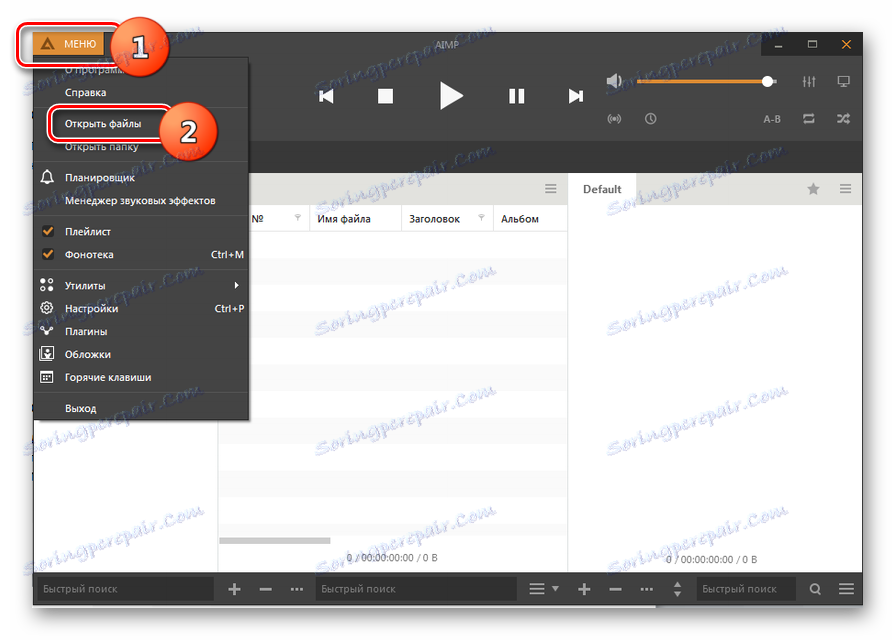
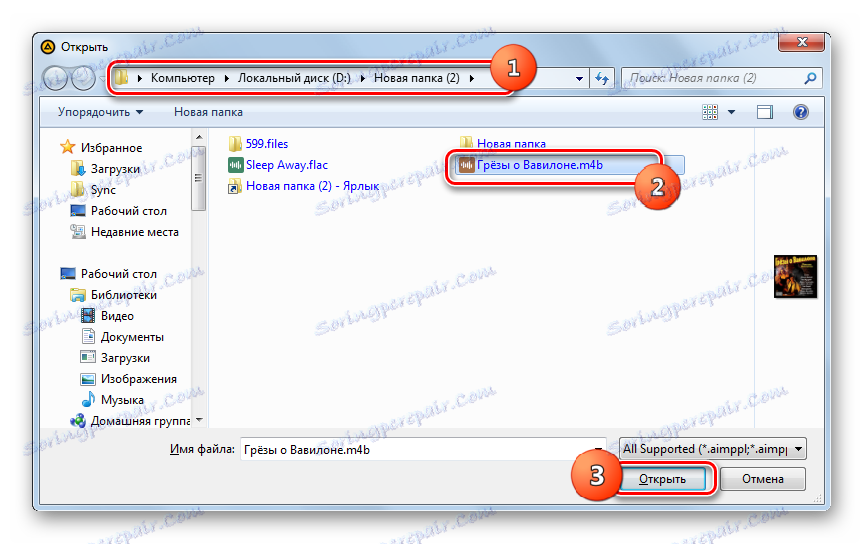
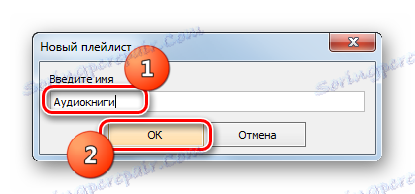
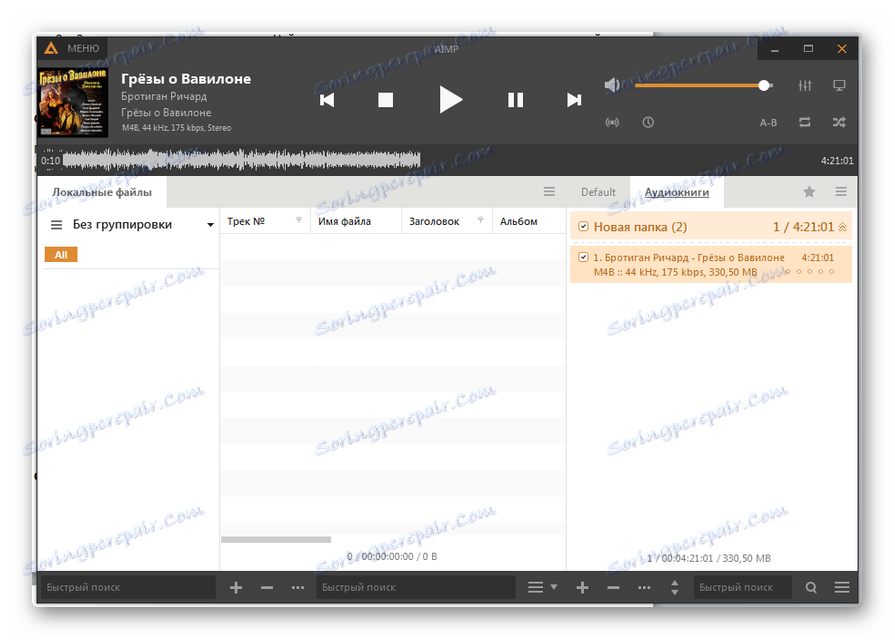
Ak je niekoľko audiokníh M4B v samostatnej zložke na pevnom disku, môžete pridať celý obsah adresára.
- Po spustení programu AIMP kliknite pravým tlačidlom na pravý alebo pravý blok programu ( PCM ). V ponuke vyberte položku Pridať súbory . Môžete tiež použiť klávesu Vložiť na klávesnici.
![Prechod na pridanie súborov cez kontextové menu v AIMP]()
Ďalšou možnosťou je kliknutie na ikonu "+" v spodnej časti rozhrania AIMP.
- Je spustený nástroj "File monitoring - files" . Na karte "Priečinky" kliknite na tlačidlo "Pridať" .
- Otvorí sa okno "Vybrať priečinok" . Označte adresár, kde sa nachádzajú audioknihy, a potom kliknite na tlačidlo OK .
- Adresa označeného adresára sa zobrazí v okne "Knižnica - sledovanie súborov" . Ak chcete aktualizovať obsah databázy, kliknite na položku Aktualizovať .
- Audio súbory, ktoré boli obsiahnuté vo vybratom priečinku, sa zobrazia v hlavnom okne AIMP. Ak chcete spustiť prehrávanie, kliknite na požadovaný objekt PCM . V rozbaľovacom zozname vyberte možnosť Prehrať .
- Prebieha prehrávanie audioknihy v AIMP.
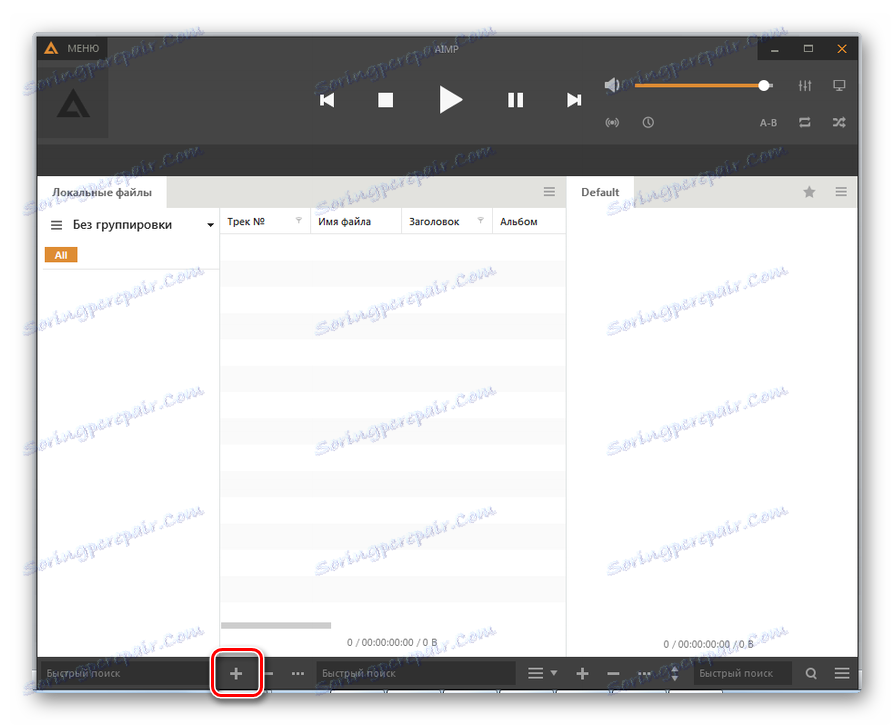
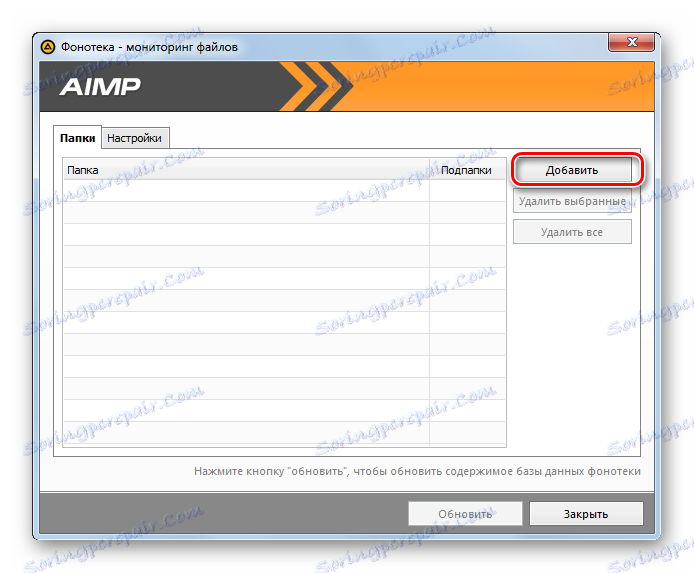
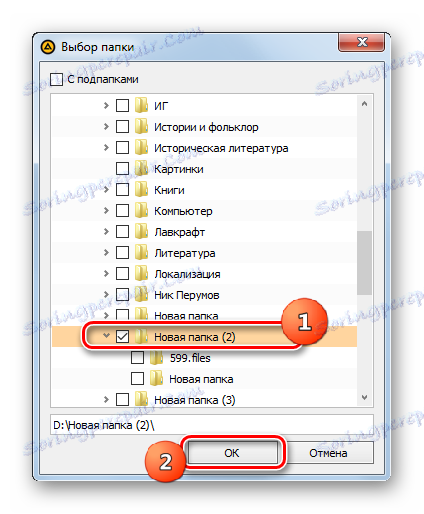
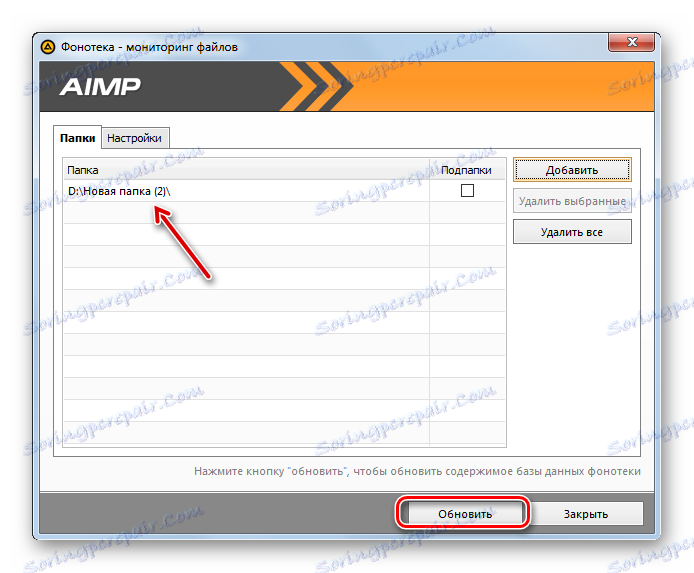
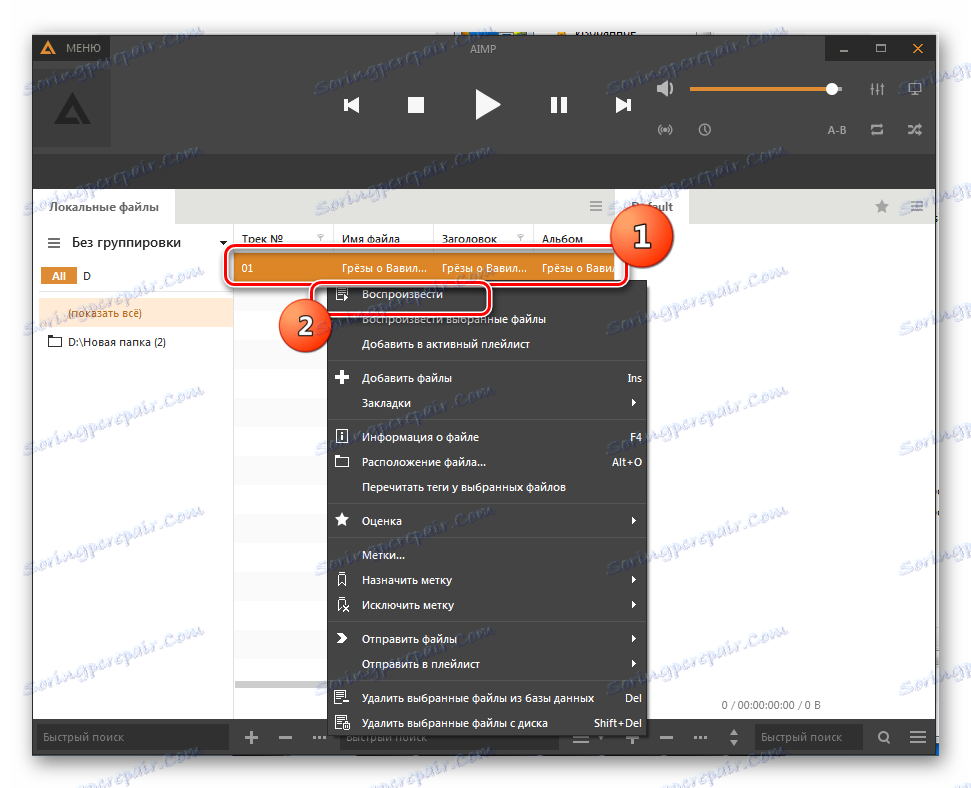
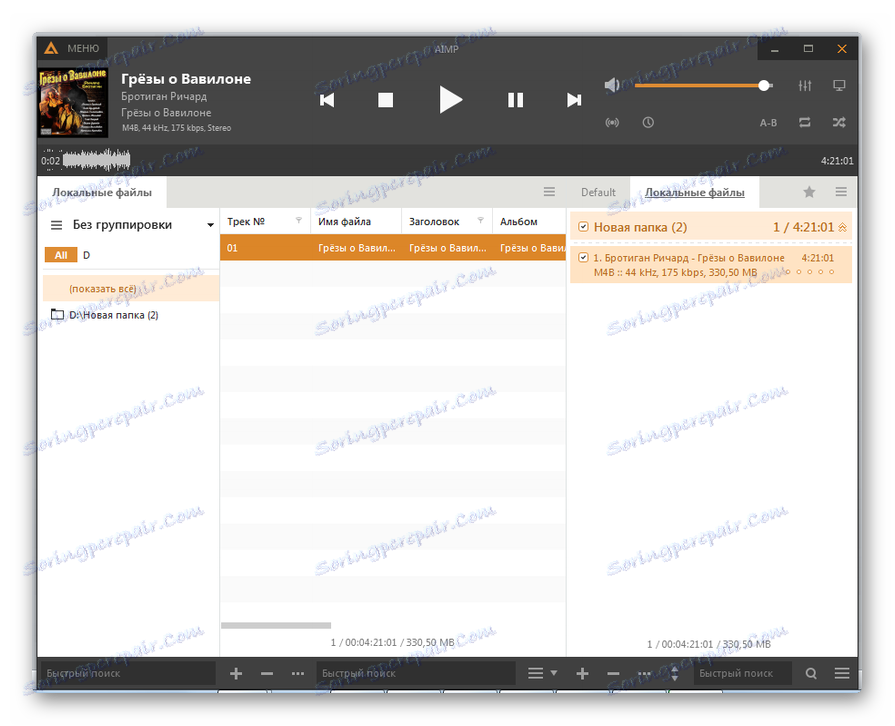
Metóda 8: JetAudio
Je volaný ďalší zvukový prehrávač, ktorý môže prehrávať M4B JetAudio ,
- Spustite službu JetAudio. Kliknite na tlačidlo "Zobraziť centrum médií" . Potom kliknite na strednú časť programového rozhrania a z ponuky vyberte možnosť "Pridať súbory" . Po výbere z ďalšieho zoznamu vyberte položku s presným rovnakým názvom. Namiesto všetkých týchto manipulácií môžete stlačiť klávesy Ctrl + I.
- Otvorí sa okno na výber mediálneho súboru. Vyhľadajte priečinok, na ktorom je umiestnená požadovaná M4B. Po určení prvku kliknite na tlačidlo "Otvoriť" .
- Označený objekt sa zobrazí v zozname v centrálnom okne programu JetAudio. Ak chcete spustiť prehrávanie, vyberte túto položku a potom kliknite na typické tlačidlo prehrávania v tvare trojuholníka smerom doprava.
- Prehrávanie v službe JetAudio sa začne.
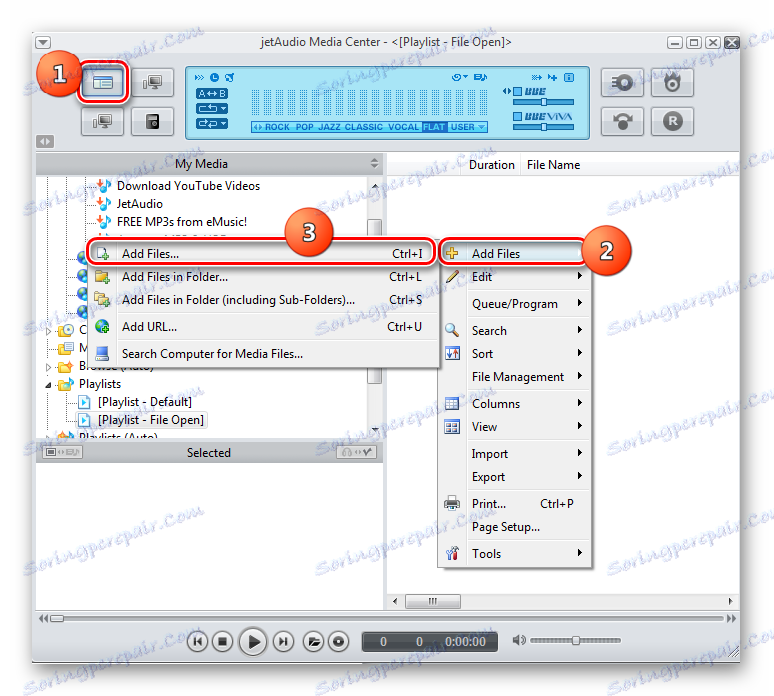
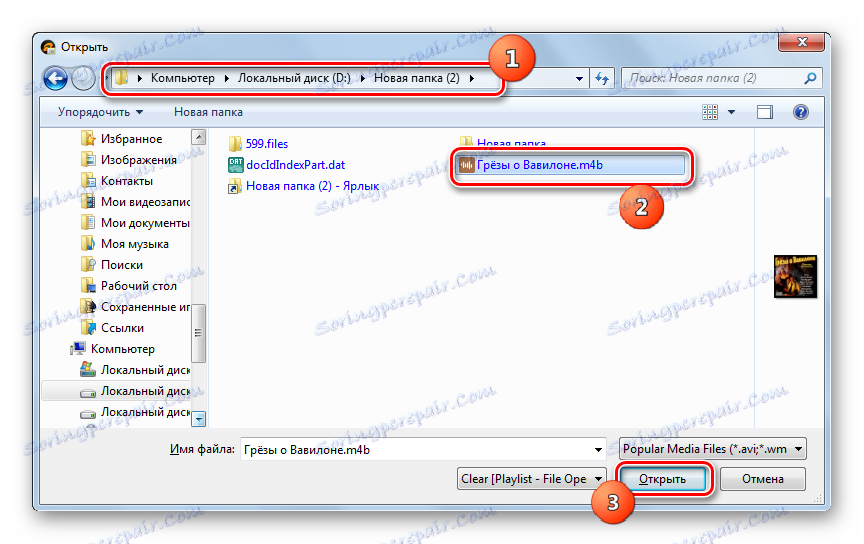
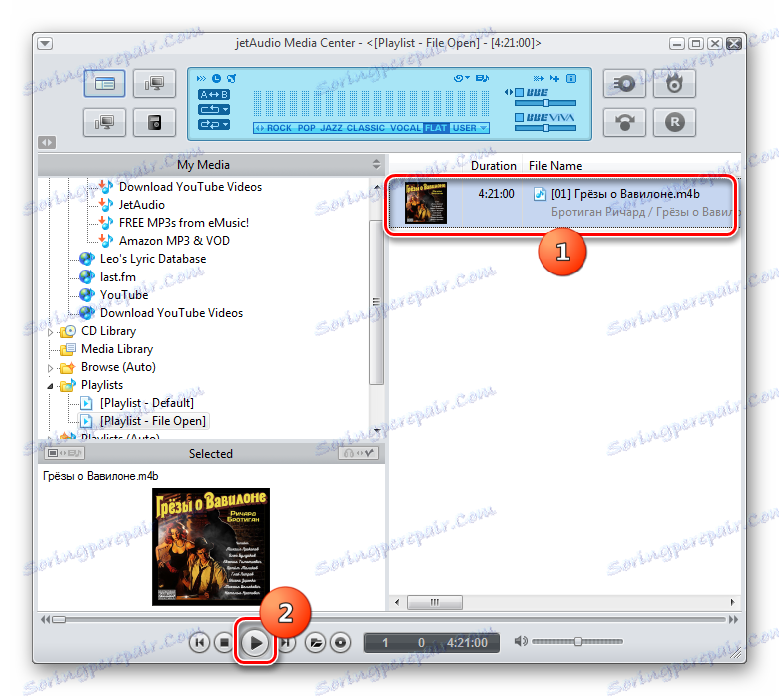
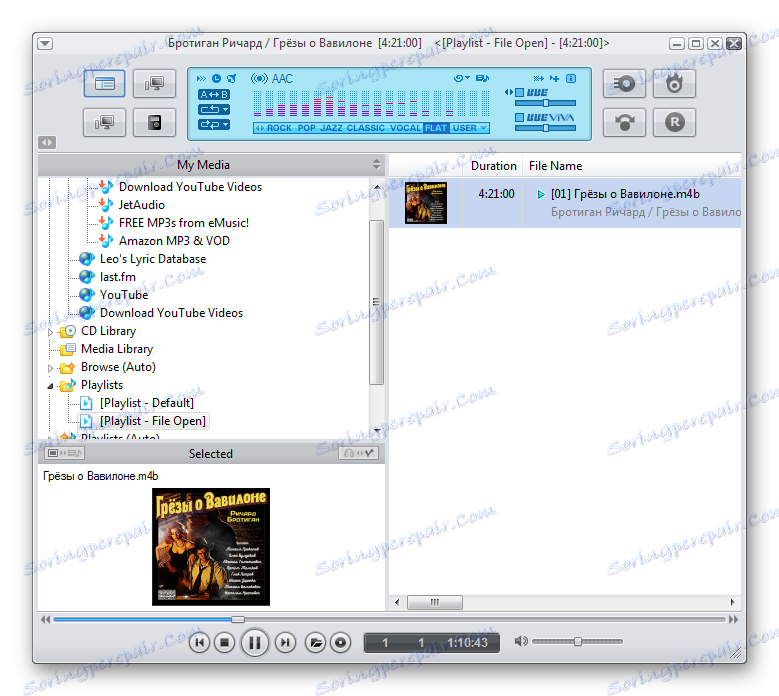
Existuje iný spôsob spustenia mediálnych súborov určeného formátu v programe JetAudio. Bude to obzvlášť užitočné, ak je v priečinku, ktorý potrebujete pridať do zoznamu skladieb, niekoľko audiokníh.
- Po spustení programu JetAudio kliknutím na tlačidlo "Zobraziť centrum médií" , ako v predchádzajúcom prípade, kliknite na položku RMB v centrálnej časti aplikačného rozhrania. Znova zvoľte možnosť "Pridať súbory" , ale v dodatočnej ponuke kliknite na položku "Pridať súbory do priečinka ..." . Alebo použite Ctrl + L.
- Otvorí sa "Prehľadávať priečinky" . Vyberte adresár, do ktorého sú uložené audiokníh. Kliknite na tlačidlo OK .
- Potom sa v hlavnom okne programu JetAudio zobrazia názvy všetkých zvukových súborov, ktoré sú uložené vo vybratom adresári. Ak chcete spustiť prehrávanie, vyberte požadovanú položku a kliknite na tlačidlo prehrávania.
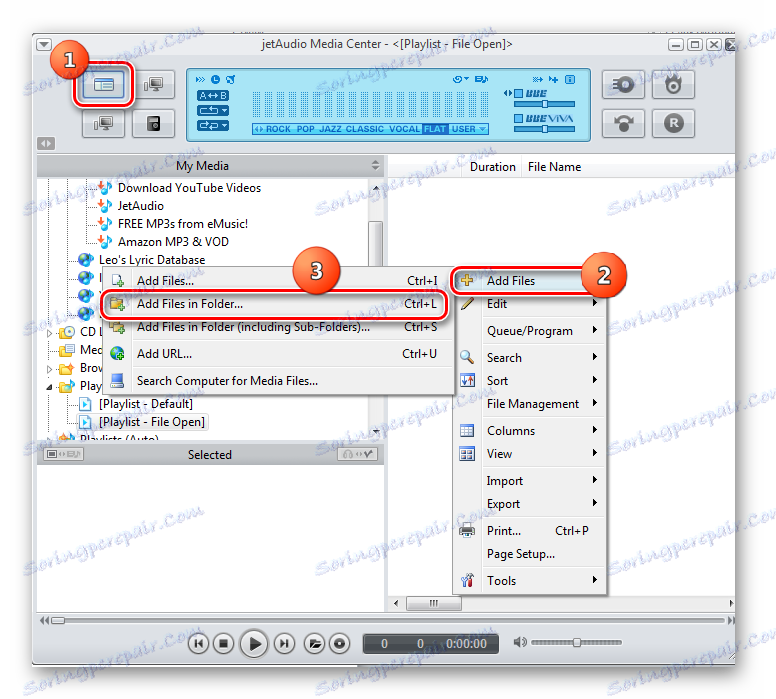
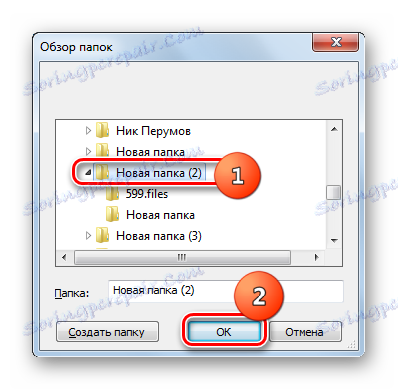
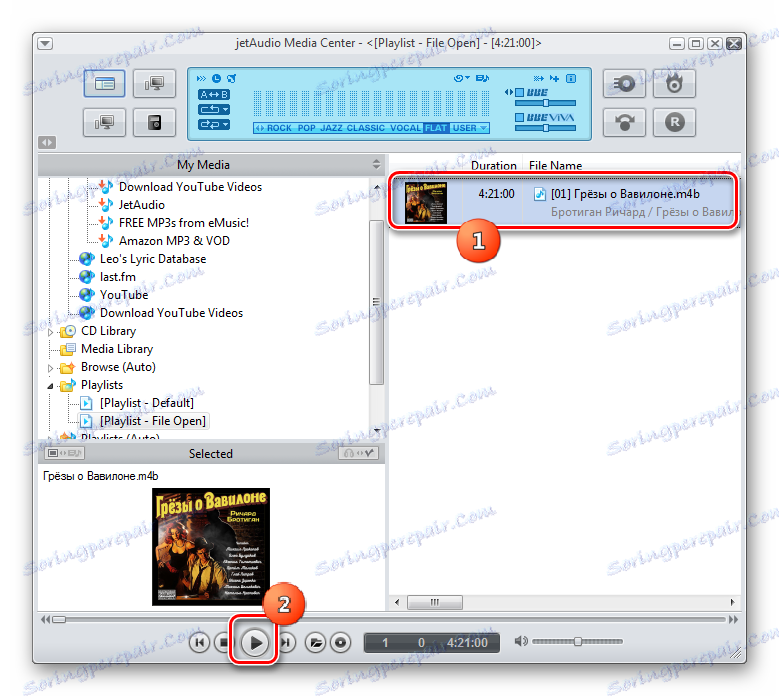
Je tiež možné spustiť typ multimediálnych súborov, ktoré študujeme v programe JetAudio, pomocou vstavaného správcu súborov.
- Po spustení programu JetAudio kliknite na tlačidlo "Zobraziť / Skryť počítač" , čím sa zobrazí správca súborov.
- V dolnej ľavej časti okna sa zobrazí zoznam adresárov a celá spodná časť rozhrania zobrazuje celý obsah vybranej zložky. Takže vyberte priečinok pre ukladanie zvukových kníh a potom kliknite na názov mediálneho súboru v oblasti zobrazenia obsahu.
- Potom sa všetky zvukové súbory obsiahnuté vo vybratom priečinku pridajú do zoznamu skladieb JetAudio, ale automatické prehrávanie sa spustí od objektu, na ktorý používateľ klikol.
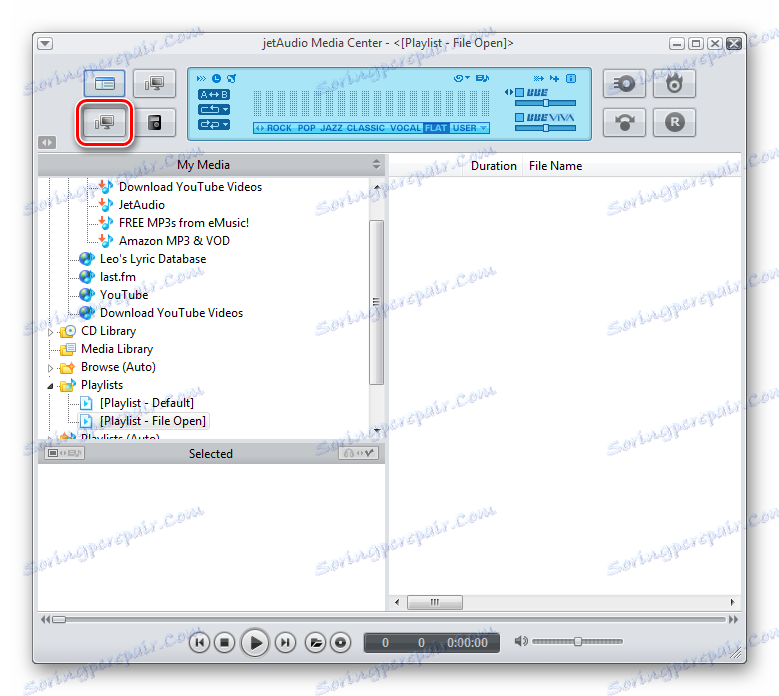
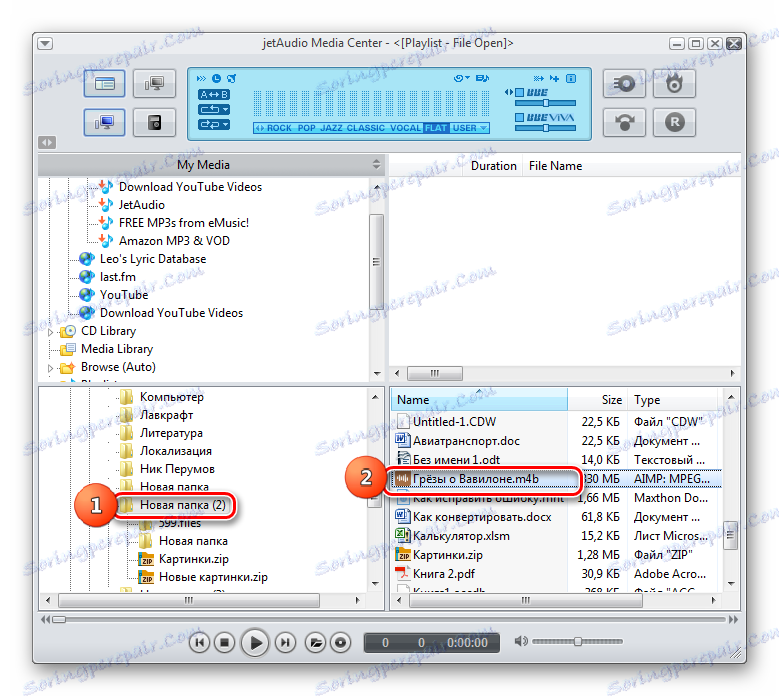
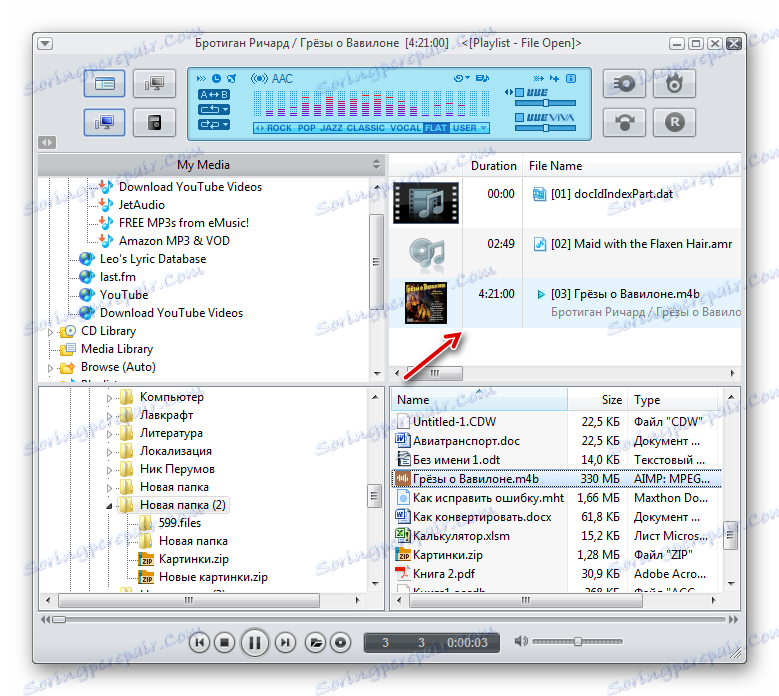
Hlavnou nevýhodou tejto metódy je to, že program JetAudio nemá rozhranie ruského jazyka a v kombinácii s pomerne zložitou riadiacou štruktúrou to môže spôsobiť používateľom nejaké problémy.
Metóda 9: Universal Viewer
Open M4B môže nielen prehrávače médií, ale aj množstvo divákov, ktoré obsahujú Universal Viewer ,
- Spustite program Universal Viewer. Kliknite na položku "Súbor" a potom na položku "Otvoriť ..." . Môžete stlačiť klávesy Ctrl + O.
![Prejdite do okna otvoreného súboru cez hornú horizontálnu ponuku v aplikácii Universal Viewer]()
Ďalšou možnosťou je kliknutie na logo priečinka na paneli s nástrojmi.
- Zobrazí sa pole na výber. Vyhľadajte priečinok zvukovej knihy. Označte ho, kliknite na tlačidlo "Otvoriť ..." .
- Prehrávanie materiálu sa aktivuje.
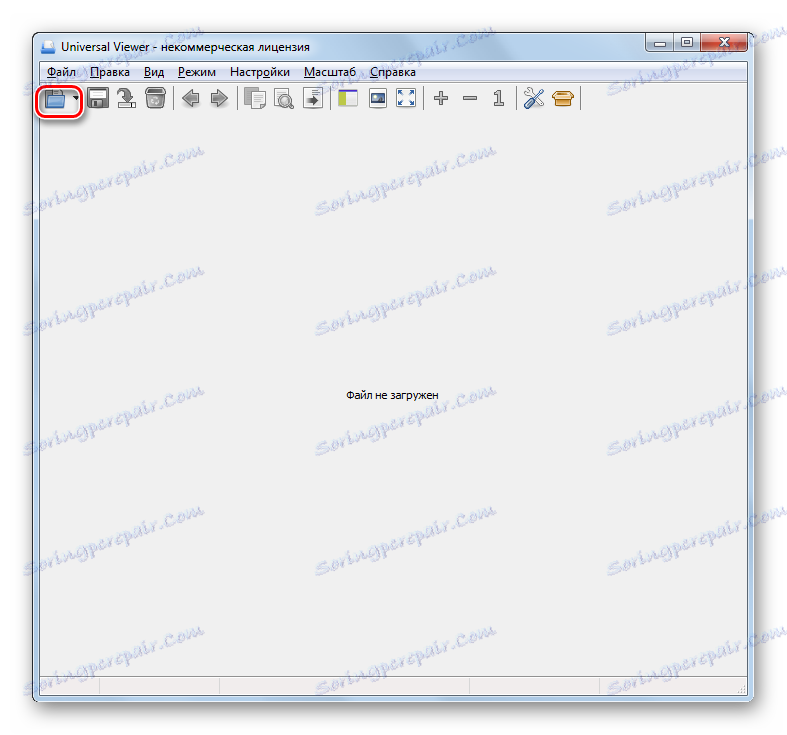
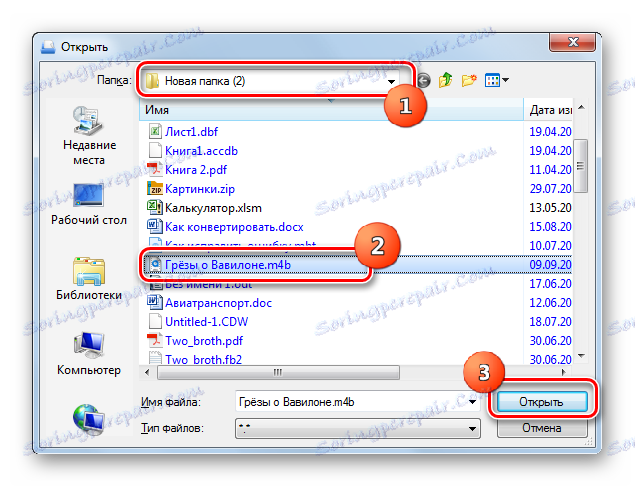

Ďalšia metóda spúšťania zahŕňa akcie bez otvorenia okna výberu. Za týmto účelom pretiahnite audioknihu z "Prieskumníka" do aplikácie Universal Viewer.
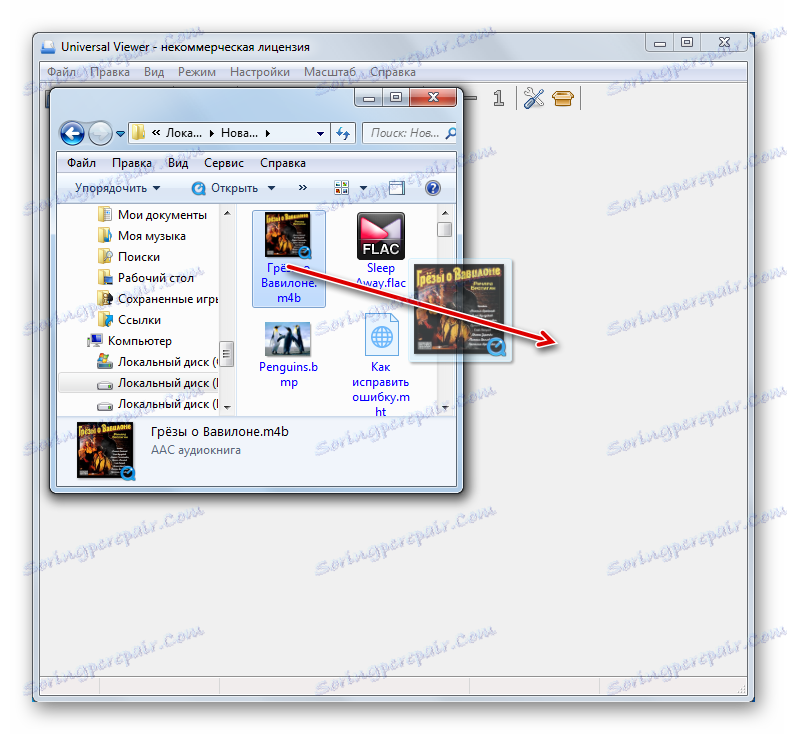
Metóda 10: Program Windows Media Player
Tento formát mediálneho súboru je možné prehrávať bez inštalácie dodatočného softvéru pomocou zabudovaného prehrávača Windows - Windows Media Player ,
- Spustite program Windows Media. Potom otvorte "Explorer" . Presuňte mediálny súbor z okna "Prieskumník" na pravú stranu rozhrania prehrávača, podpísaný slovami: "Presuňte položky sem a vytvorte zoznam skladieb" .
- Potom sa vybraná položka pridá do zoznamu a začne sa prehrávanie.
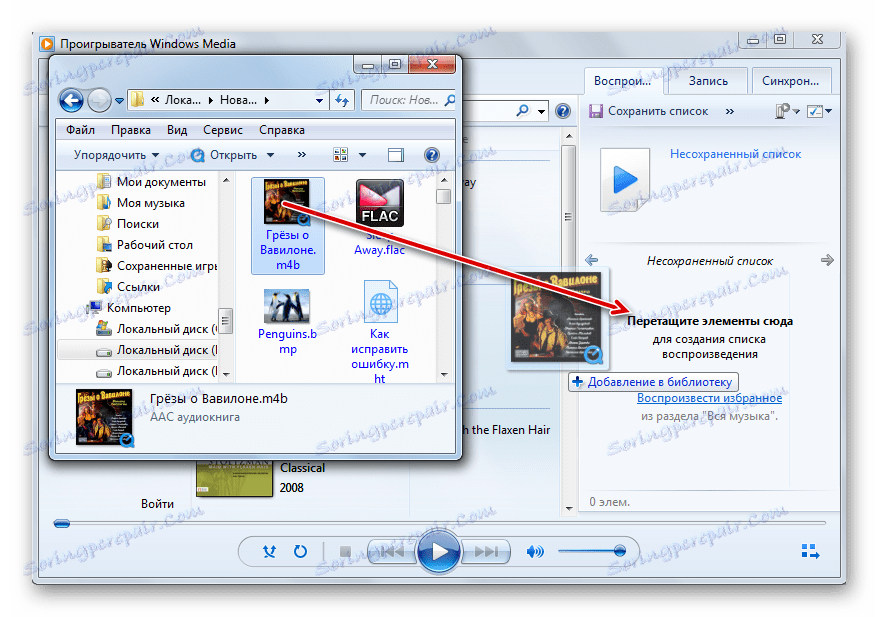
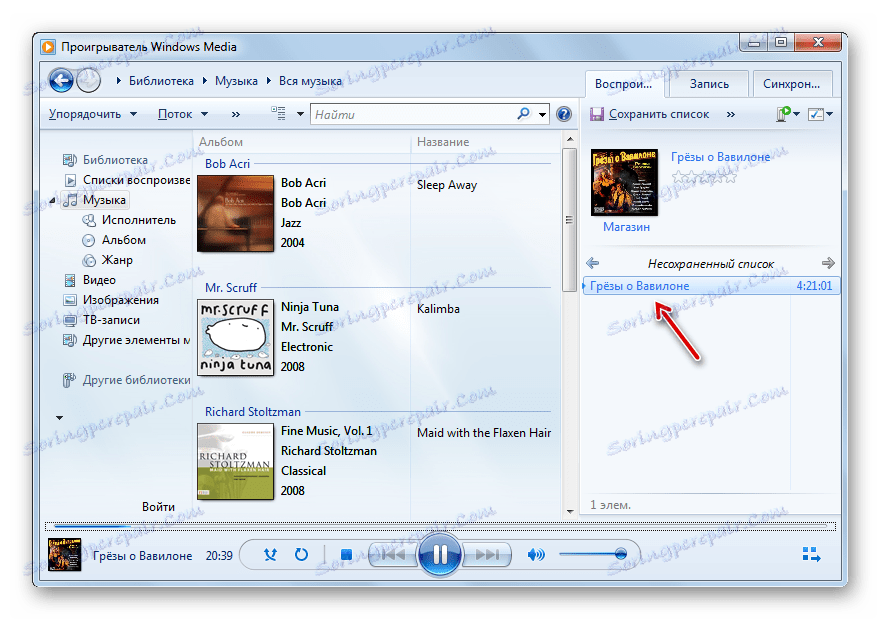
Existuje ďalšia možnosť spúšťať typ mediálnych súborov, ktoré sa skúmajú v prehrávači Windows Media Player.
- Otvorte priečinok "Explorer" v priečinku umiestnenia zvukových kníh. Kliknite na jeho názov PCM . Z otvoreného zoznamu vyberte možnosť "Otvoriť s . " V doplnkovom zozname vyberte názov "Windows Media Player" .
- Prehrávač Windows Media Player spustí prehrávanie vybraného zvukového súboru.
![Prebieha prehrávanie audioknihy M4B v prehrávači Windows Media Player]()
Mimochodom, pomocou tejto možnosti môžete spustiť M4B as pomocou ďalších programov, ktoré podporujú tento formát, ak sú prítomné v kontextovom zozname "Open with".
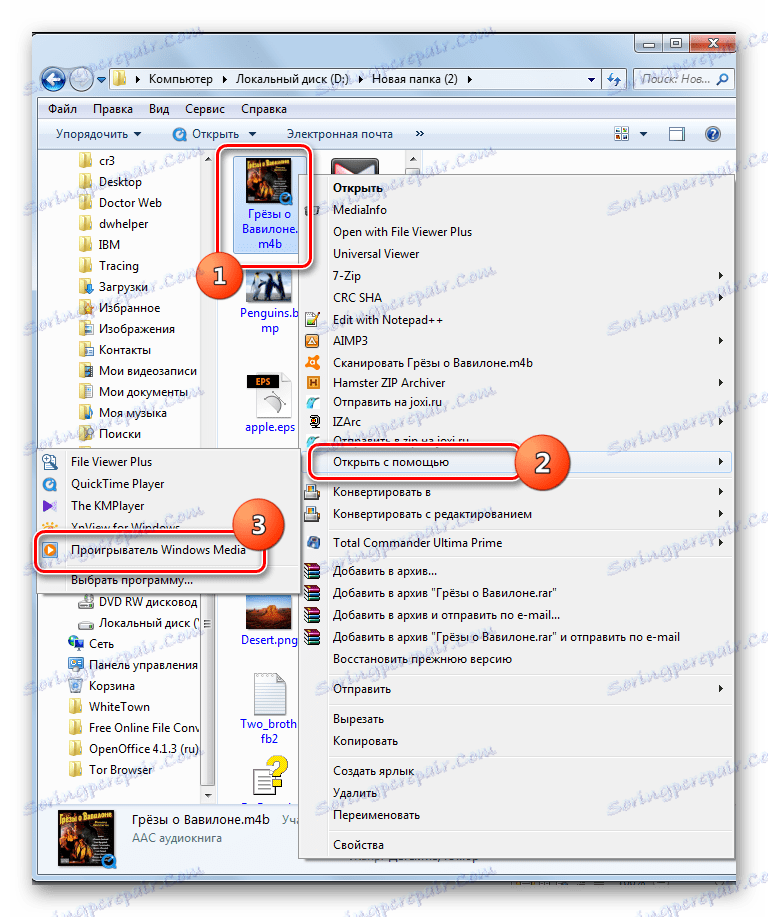
Ako môžete vidieť, práca s audiokníhmi M4B môže pomerne značný zoznam prehrávačov médií a dokonca aj niekoľkých divákov. Používateľ si môže vybrať konkrétny softvér na počúvanie určeného formátu údajov, pričom sa bude spoliehať len na jeho osobné pohodlie a zvyk prevádzkovať určité aplikácie.